Casio QV-R4 Manuel utilisateur
Vous trouverez ci-dessous de brèves informations sur QV-R3, QV-R4. Ces appareils photo numériques offrent une haute définition avec un CCD à couleurs primaires, des modes Modèles photos pour des réglages optimisés, un histogramme en temps réel pour un contrôle précis de l'exposition, un écran LCD couleur TFT de 1,6 pouce, un zoom sans à-coups 9,6X, et la fonction d’heure universelle. Ils disposent également d'une mémoire flash de 11 Mo et prennent en charge l'extension de la mémoire avec les cartes SD et MMC.
PDF
Télécharger
Document
F Appareil photo numérique QV-R3/QV-R4 Mode d’emploi Toutes les illustrations de ce manuel représentent le modèle QV-R4. Voir les descriptions des illustrations pour le détail sur les différences entre les modèles QV-R3 et QV-R4. K862PCM1DMX Merci pour l’achat de ce produit CASIO. Avant de l’utiliser, veuillez lire attentivement les consignes de sécurité dans ce mode d’emploi et conserver celui-ci pour toute référence future. QV-R4 INTRODUCTION INTRODUCTION Déballage Assurez-vous d’être en possession de tous les articles indiqués ci-dessous. Si l’un d’eux devait manquer, contactez votre revendeur dès que possible. Appareil photo Batterie rechargeable au lithium-ion (NP-30) Chargeur (BC-20) CH Courroie CD-ROM Câble USB spécial 2 AR GE Référence de base INTRODUCTION 16 Sommaire PRÉPARATIFS Guide général ............................................................. 16 2 Avant Dessous Arrière INTRODUCTION Déballage ..................................................................... 2 Contenu de l’écran ..................................................... 18 Sommaire ..................................................................... 3 Modes d’enregistrement Modes de lecture Changement du contenu de l’écran Caractéristiques ........................................................... 8 Précautions d’emploi .................................................... 9 Précautions d’ordre général Précautions concernant les erreurs de données Conditions de fonctionnement Condensation Rétroéclairage à diode électroluminescente (LED) Objectif Divers 14 16 16 17 18 19 20 Témoins ...................................................................... 20 9 11 11 12 12 12 13 Fixation de la courroie ............................................... 21 Utilisation de l’étui souple (en option) ....................... 21 Alimentation ............................................................... 23 Utilisation du chargeur Pour insérer la batterie dans l’appareil photo Autonomie de la batterie Précautions concernant l’alimentation Utilisation de l’alimentation secteur Mise sous et hors tension de l’appareil photo Réglages d’économie d’énergie GUIDE DE MISE EN MARCHE RAPIDE Informations préliminaires .......................................... 14 23 25 26 28 31 32 33 Pour prendre une photo ............................................. 14 Utilisation des menus ................................................. 34 Visionnage d’une photo enregistrée .......................... 15 Sélection de la langue d’affichage et réglage de l’horloge ...................................................................... 36 Suppression d’une photo ........................................... 15 38 ENREGISTREMENT DE BASE Enregistrement d’une photo ....................................... 38 Précautions concernant l’enregistrement d’une photo 3 40 INTRODUCTION A propos de l’autofocus A propos de l’écran en mode d’enregistrement 41 41 Enregistrement consécutif de photos (Mode de Déclenchement continu) ............................ 59 Revue de la dernière photo enregistrée .................... 42 Combinaison de deux photos en une seule photo (Coupling Shot) .......................................................... 60 Suppression d’une photo en mode d’enregistrement 42 Utilisation du viseur optique ....................................... 43 Réglage dioptrique du viseur optique Enregistrement d’un sujet sur un arrière-plan préexistant (Pre-shot) ................................................ 62 43 Utilisation du zoom ..................................................... 44 Zoom optique Zoom numérique Utilisation du mode de Modèles photos (Best Shot) ... 64 44 45 Modèles personnalisés Utilisation du flash ...................................................... 46 Etat du flash Changement du réglage d’intensité du flash Précautions concernant le flash Prise de vues avec exposition manuelle ................... 67 47 48 48 Utilisation du mode d’enregistrement de séquences vidéo ........................................................ 69 Utilisation du retardateur ............................................ 49 Prise de vue à intervalles fixes .................................. 70 Spécification de la taille et de la qualité de la photo ... 51 Pour spécifier la taille de la photo Pour spécifier la qualité de la photo 65 Utilisation du mode de Scène de nuit ........................ 67 Réglage de la balance des blancs ............................. 72 51 52 Réglage manuel de la balance des blancs 73 Sélection du mode de mesure de l’exposition ........... 74 53 AUTRES FONCTIONS D’ENREGISTREMENT Utilisation de l’histogramme ....................................... 75 Paramètres du mode d’enregistrement ..................... 76 Spécification de la sensibilité Accentuation de certaines couleurs Utilisation de la fonction filtre Spécification de la saturation des couleurs Spécification du contraste Spécification de la netteté des contours Affichage de la grille Sélection du mode de mise au point ......................... 53 Utilisation du mode autofocus Utilisation du mode macro Utilisation du mode infini Utilisation du mode de mise au point manuelle Verrouillage de la mise au point 53 54 55 55 56 Correction de l’exposition (Décent EV) ..................... 57 4 77 77 78 78 79 79 80 INTRODUCTION Spécification des réglages par défaut à la mise sous tension Rétablissement des réglages par défaut de l’appareil photo 82 DPOF .......................................................................... 93 80 Pour régler les paramètres d’impression pour une seule photo Pour régler les paramètres d’impression pour toutes les photos 81 93 94 PRINT Image Matching II ............................................. 95 LECTURE Exif Print ..................................................................... 95 Lecture de base ......................................................... 82 Agrandissement de la photo affichée ........................ 83 96 AUTRES RÉGLAGES Redimensionnement de la photo ............................... 84 Spécification de la méthode de numérotation des fichiers ........................................................................ 96 Rognage d’une photo ................................................. 85 Lecture de séquences vidéo ...................................... 86 Activation ou désactivation de la tonalité des boutons ................................................... 96 Affichage de 9 images à la fois .................................. 87 Sélection d’une photo particulière sur l’écran à 9 photos 88 Spécification d’une photo comme écran d’ouverture.... 97 89 Utilisation de l’alarme ................................................. 97 SUPPRESSION DE FICHIERS Pour régler une alarme Arrêt de l’alarme Suppression d’un seul fichier ..................................... 89 97 98 Changement de la date et de l’heure ........................ 99 Suppression de tous les fichiers ................................ 90 Changement du format de la date 99 Utilisation de l’heure universelle .............................. 100 91 GESTION DES FICHIERS Pour afficher l’écran de l’heure locale ou de l’heure universelle Pour régler les paramètres de l’heure universelle Pour spécifier l’heure d’été Dossiers ..................................................................... 91 Dossiers et fichiers 91 Changement de la langue d’affichage ..................... 102 Protection des fichiers ............................................... 92 Pour protéger et déprotéger un seul fichier Pour protéger tous les fichiers en mémoire 100 100 101 92 92 Formatage de la mémoire ........................................ 103 5 INTRODUCTION 104 Transfert de fichiers sur un ordinateur ..................... 118 UTILISATION D’UNE CARTE MÉMOIRE Transfert de fichiers par une connexion USB Transfert de fichiers avec une carte mémoire Données de la mémoire Structure du répertoire de la mémoire Fichiers d’images supportés par l’appareil photo Précautions concernant la mémoire flash et les cartes mémoire Utilisation d’une carte mémoire ............................... 105 Pour insérer une carte mémoire dans l’appareil photo 105 Pour retirer la carte mémoire de l’appareil 105 Formatage d’une carte mémoire 106 Précautions concernant la carte mémoire 107 Copie de fichiers ...................................................... 107 Pour copier tous les fichiers de la mémoire flash sur une carte mémoire Pour copier un fichier de la carte mémoire dans la mémoire de l’appareil photo 110 Pour créer un album Sélection de la présentation de l’album Réglage des paramètres détaillés de l’album Visionnage des fichiers d’album Sauvegarde d’un album 107 108 131 Installation des applications du CD-ROM ................. 110 124 125 126 128 130 ANNEXE Présentation des menus .......................................... 131 Menu du mode d’enregistrement Menu du mode de lecture A propos du CD-ROM fourni ..................................... 110 Configuration système requise ................................. 111 131 132 Description des témoins .......................................... 133 Installation du logiciel dans Windows à partir du CD-ROM ... 112 Mode d’enregistrement Mode de lecture Chargeur 112 112 113 113 114 114 133 134 135 En cas de problème ................................................. 136 Messages 139 Fiche technique ........................................................ 140 Spécifications générales Installation du logiciel du CD-ROM sur un Macintosh ... 114 Installation du logiciel Lecture de la documentation (fichiers PDF) 123 Utilisation de la fonction Album ................................ 124 UTILISATION DE L’APPAREIL AVEC UN ORDINATEUR Préparatifs Sélection d’une langue Lecture du fichier “Lire” Installation de l’application Lecture de la documentation (fichiers PDF) Sortie de l’application Menu 118 120 121 122 123 114 117 6 140 INTRODUCTION • Acrobat et Acrobat Reader sont des marques déposées de la société Adobe Systems Incorporated. • Le pilote USB (stockage en masse) emploie un logiciel de Phoenix Technologies Ltd. Compatibility Software Copyright C 1997 Phoenix Technologies Ltd. Tous droits réservés. • Tous les autres noms de sociétés, de produits et de services mentionnés dans ce manuel peuvent être des noms de fabrique d’autres détenteurs. • Photo Loader et Photohands sont la propriété de CASIO COMPUTER CO., LTD. Tous les droits de propriété intellectuelle et autres droits liés à ces applications reviennent, sauf mention contraire, à CASIO COMPUTER CO., LTD. IMPORTANT ! • Le contenu de manuel peut être modifié sans avis préalable. • CASIO COMPUTER CO., LTD. ne peut être tenu pour responsable de dommages ou pertes pouvant résulter de l’emploi de ce manuel. • CASIO COMPUTER CO., LTD ne peut être tenu pour responsable des pertes ou plaintes de tiers pouvant résulter de l’emploi du QV-R3/QV-R4. • CASIO COMPUTER CO., LTD. ne peut en aucun cas être tenu pour responsable des dommages ou pertes subits par un tiers ou le propriétaire et résultant de l’emploi de Photo Loader et/ou Photohands. • CASIO COMPUTER CO., LTD. ne peut être tenu pour responsable des dommages ou pertes pouvant résulter de la perte de données résultant d’une panne, d’une réparation ou du remplacement des piles. Veillez à toujours enregistrer les données importantes sur un autre support pour vous protéger contre une perte éventuelle. • Le logo SD est une marque déposée. • Windows, Internet Explorer et DirectX sont des marques déposées de Microsoft Corporation. • Macintosh est une marque déposée de Apple Computer, Inc. • MultiMediaCard TM est une marque de fabrique de Infineon Technologies AG, Allemagne, accordée en licence à MultiMediaCard Association (MMCA). 7 INTRODUCTION • Mode Triple retardateur Le retardateur peut se déclencher jusqu’à trois fois automatiquement. Caractéristiques • CCD à couleurs primaires haute définition Réalisme surprenant des photos, des tons chaire variés aux scènes finement détaillées. • Modèles photos Sélectionnez simplement le modèle photo correspondant au type de sujet que vous voulez photographier. L’appareil effectue alors tous les réglages nécessaires pour que vous obteniez de magnifiques photos. • Pixels efficaces QV-R3 : 3,20 millions de pixels (en tout 3,34 millions de pixels) QV-R4 : 4,00 millions de pixels (en tout 4,13 millions de pixels) • Histogramme en temps réel Un histogramme permet de régler l’exposition tout en contrôlant le changement de la luminosité d’ensemble de l’image, ce qui facilite encore davantage la prise de vues dans des conditions difficiles. • Ecran LCD couleur TFT 1,6 pouce • Zoom sans à-coups 9,6X Zoom optique 3X, zoom numérique 3,2X • Heure universelle Réajustement simple de l’heure à l’endroit où l’appareil est utilisé. Vous avez le choix entre 162 villes, soit 32 fuseaux horaires. • Mémoire flash de 11 Mo Des photos (séquences) peuvent être prises sans carte mémoire. • Expansion de la mémoire avec les cartes mémoire SD et MMC (MultiMediaCard ). • Alarme Une alarme vous rappelle des événements importants et peut être utilisée comme réveille-matin. Une photo particulière peut être affichée à l’écran lorsque l’heure d’une alarme est atteinte. • Couplage de photos (Coupling Shot) et Photo avec préplan (Pre-shot) Le mode de Couplage de photos permet de combiner deux sujets sur une seule photo, tandis que le mode de photo avec pré-plan permet d’ajouter un sujet à une autre photo servant d’arrière-plan. Il est donc possible d’obtenir une photo de deux personnes sans faire appel à une troisième personne. • Album Un album photos peut être créé à partir des fichiers HTLM générés par l’appareil. Le contenu de l’album peut être consulté et imprimé avec les navigateurs web classiques. Les photos peuvent aussi être rapidement et facilement incorporées à vos pages web. 8 INTRODUCTION • Transfert de photos facile Les photos prises peuvent facilement être transférées sur un ordinateur en reliant l’appareil photo par un câble USB. Précautions d’emploi Précautions d’ordre général • Logiciels Photo Loader et Photohands fournis La toute dernière version de Photo Loader, la plus populaire des applications utilisées pour le trans fert de photos (séquences) sur un ordinateur, est fournie avec l’appareil. Photohands, un logiciel de retouche facile à utiliser est également fourni. Veuillez observer les précautions suivantes lorsque vous utilisez le QV-R3/QV-R4. Toute mention de “cet appareil photo” ou de “l’appareil photo” dans ce manuel désigne l’appareil photo numérique CASIO QV-R3/QV-R4. • Stockage de données DCF Le protocole de stockage de données DCF “Design rule for Camera File system” assure l’intercompatibilité entre l’appareil photo numérique et les imprimantes. • N’essayez jamais de prendre des photos ou d’utiliser l’afficheur en conduisant un véhicule ou en marchant. Ceci peut causer un accident grave. • N’essayez jamais d’ouvrir le boîtier de l’appareil photo ni d’entreprendre des réparations. S’ils sont exposés, les composants internes sous haute tension créent un risque d’électrocution. Pour tous les travaux d’entretien et de réparation, adressez-vous au service après-vente CASIO le plus proche. • Ne jamais regarder le soleil ou une lumière très puissante à travers le viseur de l’appareil. C’est dangereux pour la vue. • Rangez les petites pièces et accessoires de l’appareil hors de portée des enfants en bas âge. En cas d’ingestion, contactez immédiatement un médecin. • N’activez jamais le flash en direction d’une personne conduisant un véhicule. Le conducteur pourrait être gêné et causer un accident. • Système DPOF (Digital Print Order Format) Les photos peuvent être imprimées facilement dans l’ordre souhaité sur une imprimante conforme au format DPOF. Le format DPOF peut aussi être utilisé pour spécifier les photos et leur nombre pour l’impression par un professionnel. • Compatible avec PRINT Image Matching II Les photos contiennent des données PRINT Image Matching II (réglage de mode et autres informations concernant la configuration de l’appareil). Une imprimante supportant le format PRINT Image Matching II peut lire ces données et imprimer la photo en conséquence, comme souhaité. 9 INTRODUCTION • Ne jamais recouvrir l’adaptateur secteur d’une couverture, etc. quand il est utilisé. Ne pas l’utiliser non plus près d’un appareil de chauffage. • Au moins une fois par an, débranchez l’adaptateur secteur de la prise secteur et nettoyez le pourtour des broches de la fiche. La saleté accumulée autour des broches peut causer un incendie. • Si le boîtier de l’appareil photo devait être fissuré à la suite d’une chute, etc. éteignez immédiatement l’appareil photo, débranchez l’adaptateur secteur de la prise secteur et contactez le service après-vente CASIO le plus proche. • N’utilisez jamais l’appareil photo à l’intérieur d’un avion ou dans les lieux où c’est interdit. Ceci peut causer un accident. • Les données stockées dans l’appareil photo peuvent être détruites à la suite d’un mauvais fonctionnement de l’appareil ou d’un dommage. Veillez à toujours faire des copies en transférant vos données sur un ordinateur. • N’ouvrez jamais le couvercle de batterie et ne débranchez pas l’adaptateur secteur de l’appareil photo ou de la prise secteur pendant l’enregistrement d’images. Non seulement l’image affichée ne pourra pas être enregistrée mais d’autres images enregistrées dans la mémoire de l’appareil photo risquent d’être détruites. • N’activez jamais le flash trop près des yeux du sujet. La lumière intense du flash peut causer des lésions visuelles, surtout aux enfants en bas âge. Lorsque vous utilisez le flash, l’appareil photo doit être au moins à un mètre des yeux du sujet. • Gardez l’appareil photo à l’abri de l’eau et d’autres liquides et ne le mouillez jamais. L’humidité crée un risque d’incendie et d’électrocution. N’utilisez jamais l’appareil photo à l’extérieur sous la pluie ou la neige, au bord de la mer ou sur une plage, dans une salle de bain, etc. • Si une matière étrangère ou de l’eau devait pénétrer dans l’appareil photo, éteignez-le immédiatement, débranchez l’adaptateur secteur de la prise secteur et contactez votre revendeur ou le service après-vente CASIO le plus proche. L’emploi de l’appareil photo dans ces conditions crée un risque d’incendie et d’électrocution. • Si de la fumée ou une odeur étrange devait se dégager de l’appareil photo, éteignez-le immédiatement et débranchez l’adaptateur secteur de la prise secteur. L’emploi de l’appareil photo dans ces conditions crée un risque d’incendie et d’électrocution. Après vous être assuré qu’aucune fumée ne sortait de l’appareil photo, apportez celui-ci au service après-vente CASIO le plus proche pour le faire réparer. N’essayez jamais de le réparer vous-même. • Ne jamais utiliser l’adaptateur secteur pour alimenter autre chose que l’appareil photo. N’utilisez que l’adaptateur secteur fourni avec l’appareil photo à l’exclusion de tout autre. 10 INTRODUCTION Précautions concernant les erreurs de données Conditions de fonctionnement • Cet appareil doit être utilisé entre 0°C et 40°C. • Ne pas l’utiliser ou le laisser aux endroits suivants. • Cet appareil numérique contient des composants numériques d’une grande précision. Les données enregistrées dans la mémoire peuvent être détruites dans les situations suivantes. — Exposés à la lumière directe du soleil — Exposés à une humidité ou poussière intense — Près de climatiseurs, appareils de chauffage ou autres endroits exposés à des températures extrêmes — A l’intérieur d’un véhicule fermé, garé en plein soleil — Exposés à des vibrations puissantes. — Vous retirez la batterie ou débranchez l’adaptateur secteur pendant l’enregistrement ou la communication de données. — Vous retirez la carte mémoire pendant l’enregistrement. — Vous retirez la batterie, la carte mémoire ou le câble USB pendant le clignotement du témoin de fonctionnement vert au moment de l’extinction de l’appareil photo. — Vous débranchez le câble USB reliant l’appareil photo à l’ordinateur pendant la communication de données. — Vous utilisez une batterie faiblement — Autre opération anormale. Un message d’erreur apparaît sur l’écran (page 139) dans ces situations. Le cas échéant, suivez les instructions qui apparaissent pour résoudre le problème. 11 INTRODUCTION Condensation Rétroéclairage à diode électroluminescente (LED) • Si vous apportez l’appareil photo dans une pièce chauffée par temps froid ou si vous l’exposez à de brusques changements de température, de la condensation peut se former sur les composants externes ou internes. La condensation peut causer un dysfonctionnement. C’est pourquoi il faut éviter d’exposer l’appareil photo à la condensation. • Pour éviter la condensation d’humidité, mettez l’appareil photo dans un sac en plastique avant de l’apporter à un endroit plus chaud ou froid que l’endroit actuel. Laissez-le dans le sac en plastique jusqu’à ce que l’air à l’intérieur du sac change et atteigne la température du nouvel endroit. Si de la condensation se forme malgré ces précautions, retirez la batterie de l’appareil photo et laissez le couvercle du logement de batterie ouvert pendant quelques heures. • L’écran est éclairé par un rétroéclairage à LED. S’il reste sombre, c’est que la diode a atteint sa durée de service et doit être remplacée par un service après-vente agréé CASIO. Le remplacement de la diode n’est pas gratuit. Le rétroéclairage est deux fois moins lumineux après 1000 heures d’utilisation environ. Objectif • N’appuyez jamais fort sur l’objectif lorsque vous le nettoyez. La surface du verre peut être rayée ou un problème apparaître. • Les traces de doigts, la poussière et autres saletés sur l’objectif empêchent d’obtenir une bonne image. Ne touchez jamais l’objectif avec les doigts. La surface de l’objectif peut être nettoyée avec une brosse-soufflet et un chiffon doux. 12 INTRODUCTION Divers • L’appareil photo peut devenir légèrement chaud en cours d’utilisation. C’est normal. 13 GUIDE DE MISE EN MARCHE RAPIDE GUIDE DE MISE EN MARCHE RAPIDE Informations préliminaires Pour prendre une photo (Voir page 38 pour le détail.) 1 ON/OF 4 F DP MF OF PR EVIE W CH AR GE SET 3 MEN U DISP 2 1. Appuyez sur le bouton d’alimentation pour allumer l’appareil photo. 1. Posez la batterie sur le chargeur et chargez-la 2. Réglez le sélecteur de mode sur (page 23). (Mode de Photo instantanée). • Il faut environ deux heures pour une recharge complète. 3. Dirigez l’appareil photo vers le sujet, cadrez le 2. Mettez la batterie dans l’appareil photo (page 25). sujet sur l’écran ou dans le viseur et appuyez à demi sur le déclencheur. 3. Sélectionnez la langue d’affichage des messa- 4. Appuyez à fond sur le déclencheur doucement ges, le fuseau horaire et réglez l’heure (page 36). sans bouger l’appareil photo. 14 GUIDE DE MISE EN MARCHE RAPIDE Visionnage d’une photo enregistrée Suppression d’une photo (Voir page 82 pour le détail.) (Voir page 89 pour le détail.) 3 1 1 ON/OF F ON/OF F DP OF DP OF 2 MF MF PR EVIE W PR EVIE W SET SET MEN U DISP MEN U DISP 2 6 3 1. Appuyez sur le bouton d’alimentation pour allumer l’appareil photo. 2. Réglez le sélecteur de mode sur 1. Appuyez sur le bouton d’alimentation pour allumer l’appareil photo. 2. Réglez le sélecteur de mode sur (mode de lecture). 3. Utilisez [ ] ou [ ] pour faire défiler les photos. 4, 5 (mode de lecture). 3. Appuyez sur . 4. Utilisez [ ] et [ ] pour afficher la photo que vous voulez supprimer. 5. Utilisez [ ] et [ ] pour sélectionner “Supprimer”. • Pour abandonner sans supprimer d’image, sélectionnez “Annuler”. 6. Appuyez sur SET pour supprimer la photo. 15 PRÉPARATIFS PRÉPARATIFS Vous trouverez dans ce chapitre tout ce qu’il faut savoir et faire avant d’utiliser l’appareil photo. Guide général Les illustrations suivantes montrent le nom de chaque élément, bouton et commutateur de l’appareil photo. Avant Ouverture du cache-bornes 2 3 4 1 5 ON/OF F 8 9 0 1 Commande de zoom 2 Déclencheur 3 Bouton d’alimentation 4 Témoin de retardateur 5 Flash 6 Eclairage d’appoint AF 7 Objectif 8 Cache-bornes 9 Port USB 0 Borne DC IN 4,5V Dessous A Couvercle du logement des piles 7 6 B Douille pour pied A 16 B photographique * Utilisez cette douille pour visser un pied photographique. PRÉPARATIFS Arrière F E D G H I J ON/OF F DP OF P MF PR EVIE W C SET MEN U DISP O N K L M Q C Ecran D Viseur E Curseur de réglage dioptrique F Témoin de fonctionnement G Bouton / DPOF (Retardateur/Déclenchement continu/DPOF) H Bouton (Flash/Suppression) I Bouton MF (Macro/Infini/Mise au point manuelle/Protection) J Bouton PREVIEW (Revue/Album) K Sélecteur de mode : Mode de lecture : Mode de Photo instantanée : Mode de Modèles photos : Mode de Couplage de photos : Mode de Scène de nuit M : Mode d’Exposition manuelle : Mode de Séquence vidéo : Mode d’Enregistrement échelonné L [ ]/[ ]/[ ]/[ ] M Bouton SET N Bouton MENU O Bouton DISP P Œillet de lanière Q Couvercle de fente de carte mémoire 17 Modes d’enregistrement PRÉPARATIFS Contenu de l’écran Divers indicateurs et icônes apparaissent sur l’écran pour indiquer l’état de l’appareil photo. Mode d’enregistrement Mode de lecture Modes d’enregistrement Photo instantanée Retardateur/Continu Modèles de scènes Aucun 1 photo 10s 2s x3 Couplage de photos Capacité de la mémoire (nombre de photos pouvant encore être enregistrées) Retardateur 10 secondes Retardateur 2 secondes Triple retardateur Indicateur de déclenchement continu Scène de nuit Exposition manuelle Modes d’enregistrement Séquence vidéo Echelonné Taille de l’image 2304 ҂ 1712 pixels (QV-R4) 2240 ҂ 1680 pixels (QV-R4) 2048 ҂ 1536 pixels (QV-R3) 1600 ҂ 1200 pixels 1280 ҂ 960 pixels 640 ҂ 480 pixels Enregistrement de séquences vidéo : temps d’enregistrement (secondes) Indicateur de mode de mise au point Aucun Autofocus Macro Infini Mise au point manuelle Position de mise au point manuelle Qualité FINE (Fine) NORMAL (Normale) ECONOMY (Economique) Cadre de mise au point • Mise au point effectuée: Eclairage vert • Mise au point impossible: Eclairage rouge Données enregistrées dans la mémoire flash de l’appareil Données enregistrées sur une carte mémoire Capacité de la batterie Indice EV 18 Date et heure PRÉPARATIFS Indicateur de zoom numérique Indicateur de balance des blancs Aucun Automatique Lumière du soleil Ombre Mesure pondérée centrale Eclairage fluorescent Mesure sélective Manuelle Vitesse d’obturation Indicateur de mode de flash Aucun Flash automatique Numéro du dossier/ Numéro du fichier Mesure multipoints Eclairage à ampoule Indicateur d’enregistrement de séquences vidéo Modes de lecture Indicateur de mode de mesure de la lumière Indicateur de protection d’image Réduction des yeux rouges • Lorsque le flash automatique est sélectionné, l’indicateur de flash apparaît lorsque l’obturateur est maintenu à demi enfoncé pour indiquer que le flash va s’éclairer. 2304 ҂ 1712 pixels (QV-R4) 2240 ҂ 1680 pixels (QV-R4) 2048 ҂ 1536 pixels (QV-R3) 1600 ҂ 1200 pixels 1280 ҂ 960 pixels 640 ҂ 480 pixels Qualité FINE (Fine) NORMAL (Normale) ECONOMY (Economique) • Lorsque l’ouverture ou la vitesse d’obturation sont hors de la plage valide, la valeur indiquée à l’écran devient jaune. Données de la mémoire flash Données de la carte mémoire Capacité de la batterie Indice de diaphragme Flash désactivé Flash activé Taille de l’image Indicateur de zoom Le côté gauche indique le zoom optique. Le côté droit indique le zoom numérique. 19 Date et heure PRÉPARATIFS Changement du contenu de l’écran Témoins A chaque pression du bouton DISP, le contenu de l’écran change comme suit. Indicateurs affichés (page 18) Histogramme affiché (page 75) Indicateurs non affichés La couleur et l’état (allumé, éteint, clignotement) des témoins permettent de connaître l’état actuel de l’appareil photo. Pour le détail, voir “Description des témoins” à la page 133. Ecran * éteint Témoin de fonctionnement vert * Il est impossible d’éteindre l’écran en mode de lecture. Témoin de fonctionnement rouge 20 Témoin de retardateur PRÉPARATIFS Fixation de la courroie Utilisation de l’étui souple (en option) Fixez la courroie à l’œillet comme indiqué sur l’illustration. Il est conseillé de laisser l’appareil photo dans l’étui souple (en option) lorsque vous ne l’utilisez pas. Attachez la lanière de l’étui souple à l’œillet, comme indiqué sur l’illustration. ON/OF F Etui souple : QSC-4 DP OF MF PR EVIE W Œillet SET MEN U DISP IMPORTANT ! • Mettez la courroie autour de votre poignet lorsque vous utilisez l’appareil photo pour qu’il ne risque pas de tomber. • La courroie fournie ne doit être utilisée qu’avec l’appareil photo. Ne l’utilisez pas avec autre chose. • Ne balancez pas l’appareil photo par la courroie. Réglez la longueur de la lanière de l’étui souple avec la boucle. Boucle 21 PRÉPARATIFS Insérez l’appareil photo dans l’étui avec l’écran orienté vers le bas. Espace pour le rangement d’une batterie de rechange IMPORTANT ! • Utilisez l’étui souple pour le rangement de l’appareil photo, d’une batterie et d’une carte mémoire de rechange seulement. • La lanière fournie ne doit être utilisée qu’avec l’étui souple. Ne jamais l’utiliser avec autre chose. • Ne jamais balancer l’appareil photo en le tenant par la lanière. • Ne pas porter l’appareil photo au cou et le laisser ainsi se balancer. Ceci est dangereux et peut provoquer un accident et des blessures, par exemple si l’appareil reste coincé dans une porte, etc. • Laissez l’appareil photo hors de portée des enfants en bas âge. Ceux-ci peuvent se blesser ou s’étrangler, par exemple, avec la lanière. Espace pour le rangement d’une carte mémoire de rechange Fermeture Boucle de ceinture • Vous pouvez attacher l’étui à votre ceinture. • Fermez la fermeture pour que la carte mémoire et la batterie ne risquent pas de tomber. 22 PRÉPARATIFS ■ Fixation de la batterie au chargeur Alimentation En veillant à aligner correctement les bornes positive et négative de la batterie, insérez la batterie dans le chargeur. La batterie ne se recharge pas normalement si elle n’est pas insérée correctement dans le chargeur. L’appareil photo fonctionne sur une batterie ou sur le courant secteur. • Batterie Batterie rechargeable au lithium-ion NP-30 La batterie n’est pas chargée lorsque vous achetez l’appareil photo. Vous devrez la charger avant d’utiliser l’appareil photo. • Courant secteur Adaptateur secteur : AD-C40 (en option) CHARGE Utilisation du chargeur ■ Guide du chargeur Fiche d’alimentation* PUSH Contacts CH AR GE Témoin CHARGE * La forme de la fiche du chargeur fourni avec l’appareil photo dépend de la zone où l’appareil est commercialisé. 23 PRÉPARATIFS ■ Pour charger la batterie IMPORTANT ! • Il faut environ deux heures pour une recharge complète de la batterie. Le temps de recharge réelle dépend de la capacité de la batterie et des conditions de recharge. • N’utilisez que le chargeur (BC-20) fourni avec l’appareil photo pour charger la batterie au lithium-ion spéciale (NP-30). Ne jamais utiliser d’autre type de chargeur. • La recharge risque de ne pas être immédiate si vous venez juste d’utiliser l’appareil photo ou si vous essayez de charger la batterie alors qu’elle est froide. Dans ce cas, le témoin CHARGE clignote lentement. Dans ce cas, il suffit d’exposer la batterie à une température modérée (environ 25°C). Le témoin CHARGE devient rouge et la recharge commence lorsque la température de la batterie est de nouveau dans la plage normale. • Le témoin CHARGE clignote en rouge rapidement pendant la recharge si la batterie n’est pas posée correctement sur le chargeur. Essayez de retirer et de reposer la batterie. Si le problème persiste, le chargeur ou la batterie ne fonctionnent peut-être pas normalement. • Si les contacts du chargeur ou les bornes de la batterie sont sales, essuyez-les avec un chiffon ou un Coton-Tige. • N’essayez jamais d’enlever la fiche d’alimentation du chargeur même s’il vous semble qu’elle puisse l’être. 1. Tout en alignant les bornes positive et négative de la batterie comme indiqué sur l’illustration, insérez la batterie dans le chargeur. • Branchez le chargeur sur une prise secteur. 2. Le témoin CHARGE du chargeur devient normalement rouge, ce qui indique que la recharge commence. CH AR GE Témoin CHARGE 3. La recharge est terminée lorsque le témoin CHARGE devient vert. Débranchez le chargeur de la prise secteur et enlevez la batterie du chargeur. 24 PRÉPARATIFS ■ Batterie disponible en option Pour insérer la batterie dans l’appareil photo Vous pouvez vous procurer une autre batterie rechargeable au lithium-ion NP-30 comme batterie d’appoint. 1. Faites glisser le Batterie rechargeable au lithium-ion : NP-30 couvercle de batterie sur le côté de l’appareil photo dans le sens de la flèche et ouvrez-le. • Lorsque vous n’utilisez pas la batterie d’appoint, laissez-la dans son boîtier. • Si vous ne rangez pas la batterie dans son boîtier, les bornes peuvent être court-circuitées. • Si vous n’utilisez qu’une seule batterie, laissez-la dans l’appareil photo pendant vos déplacements. La batterie fournie avec l’appareil photo n’a pas de boîtier. 2. Poussez la butée dans le sens de la flèche sur l’illustration et retenez-la. ■ Insertion d’une batterie dans son boîtier 3. Tout en orientant la batterie de sorte que les indications des contacts sur le côté de la batterie soit dans le même ordre, de gauche à droite, que celles du couvercle de batterie, faites glisser la batterie dans la Indications des bornes fente de batterie. Contacts 25 Butée PRÉPARATIFS 4. Ouvrez le couvercle Autonomie de la batterie de batterie et refermez-le en appuyant à l’endroit indiqué par la flèche sur l’illustration. ■ Autonomie de la batterie Les valeurs mentionnées ci-dessous indiquent l’autonomie de la batterie à une température moyenne (25°C) jusqu’à l’extinction de l’appareil photo à la suite de la décharge de la batterie. Il n’est pas garanti que la batterie aura cette autonomie. En particulier, l’autonomie est réduite lorsque l’appareil photo est utilisé à basse température ou sans interruption. IMPORTANT ! • Cet appareil ne fonctionne qu’avec la batterie rechargeable au lithium-ion NP-30. Cette batterie est spéciale. Aucun autre type de batterie ne doit être utilisé. Fonctions REMARQUE • Pour enlever la batterie de l’appareil photo, ouvrez le couvercle de batterie et tenez la butée qui retient la batterie. Tout en évitant de laisser tomber la batterie, dirigez le bas de l’appareil photo vers le bas pour que la batterie ressorte. Sortez-la ensuite du logement. Autonomie approximative de la batterie QV-R3 120 minutes (720 photos) QV-R4 110 minutes (660 photos) QV-R3 220 minutes QV-R4 220 minutes Enregistrement en continu*1 Lecture en continu*2 (enregistrement de photos en continu) *1 Conditions d’enregistrement en continu • Température normale : 25°C • Flash : Désactivé • Ecran : Allumé • Une image enregistrée toutes les 10 secondes en utilisant les fonctions suivantes : Zoom avant grand angle Autofocus Zoom avant Macro Autofocus Enregistrement de l’image 26 PRÉPARATIFS ■ Pour prolonger l’autonomie de la batterie *2 Conditions de lecture en continu • Température normale : 25°C • Affichage d’une image toutes les 10 secondes • Si vous n’avez pas besoin du flash pendant l’enregistrement, sélectionnez (flash désactivé) comme mode de flash. Voir page 46 pour le détail. • Activez les fonctions d’arrêt automatique et de veille (page 33) pour que la batterie ne s’use pas lorsque vous oubliez d’éteindre l’appareil photo. • Utilisez le bouton DISP pour éteindre l’écran. • Ces temps sont valides lorsqu’une batterie neuve et pleine est utilisée. Les recharges répétées réduisent l’autonomie de la batterie. • L’autonomie de la batterie dépend considérablement de l’emploi du flash, du zoom et d’autres fonctions et du temps où l’appareil reste sous tension. ■ Indicateur de batterie faible L’indicateur de capacité de la batterie sur l’écran change de la façon suivante au fur et à mesure que la batterie s’use. Si vous continuez d’utiliser l’appareil photo lorsque le niveau est à , il s’éteindra automatiquement. Dans ce cas, rechargez la batterie dès que possible. Niveau de la batterie Pleine Vide Indicateur • L’appareil photo s’éteint immédiatement si vous appuyez sur le déclencheur tandis que est affiché. 27 PRÉPARATIFS • Le non-respect des précautions suivantes, pendant l’utilisation de la batterie, peut créer un risque de surchauffe, d’incendie et d’explosion. — N’utiliser que le type de chargeur spécifié pour la batterie à l’exclusion de tout autre. — Utiliser cette batterie seulement avec le produit pour lequel elle a été spécifiée. — Ne jamais utiliser ni laisser la batterie près d’une flamme. — Ne jamais mettre la batterie dans un four à microondes, la jeter au feu ni l’exposer à une chaleur très élevée. — S’assurer que la batterie est bien orientée lorsqu’elle est sur le chargeur. — Ne jamais transporter ni ranger la batterie avec des objets conducteurs d’électricité (colliers, mines de plomb, etc.) — Ne jamais essayer de démonter la batterie, de la modifier ni de l’exposer à un choc violent. — Ne pas plonger la batterie dans de l’eau douce ou salée. — Ne pas utiliser ni laisser la batterie en plein soleil, dans un véhicule garé en plein soleil, ni à un endroit exposé à de hautes températures. • Retirez immédiatement la batterie de l’appareil photo ou du chargeur et ne l’approchez pas d’une flamme si vous remarquez une fuite, odeur étrange, surchauffe, décoloration, déformation ou toute autre anomalie lorsque vous utilisez, rechargez ou rangez la batterie. Précautions concernant l’alimentation ■ Précautions concernant la batterie ● PRÉCAUTIONS DE SÉCURITÉ Félicitations pour l’achat de ce produit CASIO. Veuillez lire les précautions de sécurité suivantes avant de l’utiliser. Conservez ces précautions et le mode d’emploi à portée de main pour toute référence future. REMARQUE • Le terme “la batterie” dans les précautions suivantes désigne la batterie rechargeable au lithium-ion NP-30 CASIO. 28 PRÉPARATIFS ● PRÉCAUTIONS D’EMPLOI • Si la batterie ne se recharge pas complètement dans le temps normal de recharge, arrêtez la recharge pour éviter tout risque de surchauffe, d’incendie et d’explosion. • Si le liquide de la batterie rentre accidentellement dans vos yeux, rincez-les yeux immédiatement à l’eau et consultez un médecin. Le liquide est dangereux. • Veuillez lire le mode d’emploi de l’appareil photo et du chargeur spécial avant d’utiliser ou de recharger la batterie. • Si la batterie doit être utilisée par des enfants, l’adulte responsable de l’enfant doit le renseigner sur les précautions à prendre et sur la façon de l’utiliser, conformément au mode d’emploi, et s’assurer ensuite qu’il l’emploie correctement. • Si le liquide de la batterie devait se répandre sur vos vêtements ou votre peau, rincez-la immédiatement à l’eau. Le contact prolongé du liquide de la batterie peut causer une irritation de la peau. • Cette batterie est conçue pour les appareils photo numériques CASIO seulement. Voir le mode d’emploi de votre appareil photo pour voir s’il supporte ce type de batterie. • Utilisez seulement le chargeur spécifié pour charger cette batterie. Ne jamais utiliser d’autres types de chargeur pour la recharge. • La batterie n’est pas chargée lors de l’achat. Avant de l’utiliser il faut la recharger. • L’emploi de la batterie dans un environnement froid a pour effet de réduire l’autonomie normale pour une recharge complète. • Rechargez la batterie à une température de 10°C à 35°C. Hors de cette plage la recharge dure plus longtemps que la normale, ou bien la batterie n’est pas du tout rechargée. • La batterie a atteint sa durée de service si elle s’épuise immédiatement après la recharge. Dans ce cas, remplacez-la par une neuve. 29 PRÉPARATIFS ■ Précautions concernant le chargeur ● PRÉCAUTIONS CONCERNANT LE RANGEMENT DE LA BATTERIE • Ne jamais brancher le chargeur sur une prise secteur dont la tension de fonctionnement est différente de celle qui est indiquée sur le chargeur. Ceci crée un risque d’incendie, de mauvais fonctionnement et de choc électrique. • Ne jamais brancher ni débrancher le chargeur avec des mains mouillées. Ceci crée un risque de choc électrique. • Ne jamais brancher le chargeur sur une prise secteur ou un cordon-rallonge sur lesquels plusieurs appareils sont déjà branchés. Ceci crée un risque d’incendie, de mauvais fonctionnement et de choc électrique. • Le chargeur chauffe légèrement pendant la recharge. C’est normal et ne signifie pas qu’il fonctionne mal. • Débranchez le chargeur de la prise secteur lorsque vous ne l’utilisez pas. • Veillez à retirer la batterie de l’appareil photo si vous prévoyez de ne pas l’utiliser pendant longtemps. Une batterie laissée dans l’appareil photo se décharge toujours un peu même si l’appareil est éteint. Elle peut ainsi s’épuiser ou exiger un temps de recharge supérieur. • Rangez la batterie à un endroit froid et sec (MAX. 20°C). ● UTILISATION DE LA BATTERIE • Consultez le mode d’emploi fourni avec le chargeur et l’appareil photo pour toute information sur la recharge proprement dite et le temps de recharge. • La batterie doit toujours rester soit dans l’appareil soit dans son boîtier. 30 PRÉPARATIFS Utilisation de l’alimentation secteur ■ Précautions relatives à l’adaptateur secteur Utilisez l’adaptateur secteur comme indiqué ci-dessous pour alimenter l’appareil photo sur le courant secteur. • N’utilisez jamais l’adaptateur secteur sur une prise secteur dont la tension ne correspond pas à celle de l’adaptateur. Ceci crée un risque d’incendie et d’électrocution. Utilisez seulement l’adaptateur secteur en option, spécifié pour cet appareil photo. • Faites attention de ne pas couper ni endommager le cordon d’alimentation de l’adaptateur secteur, ne posez pas d’objets lourds dessus et ne l’exposez pas à la chaleur. Un cordon d’alimentation endommagé crée un risque d’incendie et d’électrocution. • N’essayez jamais de modifier le cordon de l’adaptateur secteur et ne forcez pas lorsque vous le pliez, enroulez ou tirez dessus. Ceci crée un risque d’incendie et d’électrocution. • Ne touchez pas l’adaptateur secteur avec des mains mouillées. Ceci crée un risque d’électrocution. • Ne surchargez pas les cordons d’extension ni les prises murales. Ceci crée un risque d’incendie et d’électrocution. • Si le cordon de l’adaptateur secteur devait être endommagé (fils internes à nu), faites-le remplacer par un service après-vente CASIO. Un cordon d’adaptateur secteur endommagé crée un risque d’incendie ou d’électrocution. • Veillez à éteindre l’appareil photo avant de brancher ou de débrancher l’adaptateur secteur. 1. Ouvrez le cache-bornes de l’appareil photo. 2. Branchez l’adaptateur secteur sur la prise DC IN 4,5V. DC IN 4,5V Cache-bornes Adaptateur secteur Cordon d’alimentation • Adaptateur secteur : AD-C40 L’adaptateur secteur peut être utilisé sur une source d’alimentation secteur de 100 V à 240 V. Si vous prévoyez d’utiliser l’adaptateur secteur dans un autre pays, vous devrez vous procurer le cordon d’alimentation correspondant aux prises en vigueur dans ce pays. 31 PRÉPARATIFS • Eteignez toujours l’appareil photo avant de débrancher l’adaptateur secteur, même si la batterie est insérée. Il s’éteint de lui-même lorsque vous débranchez l’adaptateur secteur mais il risque d’être endommagé si vous ne l’éteignez pas d’abord. • L’adaptateur secteur est chaud au toucher après une utilisation prolongée. C’est normal et il n’y a pas lieu de s’inquiéter. • Après avoir utilisé l’appareil photo, éteignez-le et débranchez l’adaptateur secteur de la prise secteur. • L’appareil photo s’alimente automatiquement sur l’adaptateur secteur lorsque vous le raccordez à celui-ci. • Utilisez toujours l’adaptateur secteur pour alimenter l’appareil photo lorsqu’il est relié à un ordinateur. • Ne jamais poser de couverture ou autre matière sur l’adaptateur secteur. Ceci crée un risque d’incendie. Mise sous et hors tension de l’appareil photo Appuyez sur le bouton d’alimentation pour allumer et éteindre l’appareil photo. Lorsque vous allumez l’appareil photo, le témoin de fonctionnement vert se met à clignoter. Appuyez de nouveau sur le bouton d’alimentation pour éteindre l’appareil photo. ON/OFF Bouton d’alimentation Témoin de fonctionnement vert IMPORTANT ! • Si l’appareil photo s’éteint de lui-même (extinction automatique), appuyez sur le bouton d’alimentation pour le rallumer. • Si vous allumez l’appareil photo alors que le sélecteur de mode est réglé sur le mode d’enregistrement, l’objectif ressort aussitôt. Assurez-vous qu’aucun objet pouvant frapper l’objectif ne se trouve devant lorsque vous allumez l’appareil photo. 32 PRÉPARATIFS ● Voir page 34 pour le détail sur l’utilisation des menus. Réglages d’économie d’énergie Vous pouvez effectuer les réglages suivants pour économiser l’énergie de la batterie. Arrêt auto : Extinction automatique de l’appareil photo si aucune fonction n’est spécifiée pendant un certain temps. Veille : Extinction automatique de l’écran si aucune opération n’est effectuée pendant un certain temps en mode d’enregistrement. Il suffit d’appuyer sur un bouton pour que l’écran se rallume. 1. Réglez le sélecteur de mode sur Pour spécifier la fonction : Sélectionnez le réglage : Arrêt auto Arrêt auto Veille Veille 5. Utilisez [ ] et [ ] pour changer le réglage actuel, puis appuyez sur SET. • Vous avez le choix entre les réglages d’arrêt automatique suivants : 3 min, 5 min et désactivé. • Vous avez le choix entre les réglages de veille suivants : 30 sec, 1 min, 2 min et désactivé. Photo instantanée). • En mode de lecture, l’appareil ne peut pas être mis en veille. 2. Appuyez sur MENU. • Il suffit d’appuyer sur un bouton pour allumer l’écran lorsque l’appareil photo est en veille. (Mode de • Les fonctions d’arrêt automatique et de veille se désactivent lorsque l’appareil photo est raccordé à un ordinateur par le port USB. 3. Utilisez [ ] et [ ] pour sélectionner l’onglet “Réglage”. 4. Utilisez [ ] et [ ] pour sélectionner la fonction qui doit être spécifiée, puis appuyez sur SET. 33 PRÉPARATIFS ● Opérations sur l’écran de menu Utilisation des menus Lorsque vous voulez : Le bouton MENU sert à afficher le menu de fonctions sur l’écran de l’appareil photo. Le contenu du menu dépend du mode sélectionné, c’est-à-dire du mode d’enregistrement ou de lecture. Les explications suivantes concernent le menu du mode d’enregistrement. 1. Allumez l’appareil photo et réglez le sélecteur de mode sur . • Pour sélectionner le mode de lecture, réglez le sélecteur de mode sur . MF DPOF PREVIEW Sélecteur de mode Onglet 2. Appuyez sur MENU. • L’écran de menu apparaît. Bouton SET SET MENU Bouton MENU DISP [ ][ ][ ][ ] Paramètres Curseur de sélection (indique le paramètre actuellement sélectionné) 34 Vous devez : Changer d’onglet Appuyer sur [ ] et [ Passer d’onglet aux paramètres ]. Appuyer sur [ ]. Passer des paramètres à un onglet Appuyer sur [ ]. Changer de paramètre Appuyer sur [ ] et [ Afficher les options d’un paramètre Appuyer sur [ ] ou sur SET. Sélectionner une option Appuyer sur [ ] et [ Valider la sélection et dégager le menu Appuyer sur SET. Valider la sélection et revenir au menu Appuyer sur [ Dégager le menu Appuyer sur le bouton de menu. ]. ]. ]. PRÉPARATIFS 3. Utilisez [ ] ou [ ] pour sélectionner l’onglet REMARQUE souhaité, puis appuyez sur SET pour faire venir le curseur de sélection sur les paramètres. • Le menu du mode d’enregistrement apparaît si vous appuyez sur le bouton MENU avant l’enregistrement. Il n’apparaît pas si vous appuyez sur le bouton MENU pendant un réglage, pendant l’attente d’enregistrement de la seconde photo d’un photo couplée, etc. 4. Utilisez [ ] et [ ] pour sélectionner le paramètre que vous voulez régler, puis appuyez sur [ ]. • Au lieu d’appuyer sur [ ], vous pouvez aussi appuyer sur SET. • Voir “Présentation des menus” à la page 131 pour le détail sur les menus. Exemple: Sélection du paramètre “Taille”. 5. Utilisez [ ] et [ ] pour changer le réglage actuellement sélectionné, puis appuyez sur SET. • Le réglage est validé. 35 PRÉPARATIFS IMPORTANT ! Sélection de la langue d’affichage et réglage de l’horloge • Les réglages de l’horloge s’effacent si l’alimentation est totalement coupée pendant 12 heures environ. C’est le cas si l’appareil n’est pas alimenté par l’adaptateur secteur alors que la batterie est vide. Dans ce cas, l’écran de réglage de l’horloge apparaît automatiquement à la mise sous tension de l’appareil. Réglez alors la date et l’heure avant d’utiliser l’appareil photo. • Il faut aussi régler l’horloge chaque fois que la batterie est changée. • Si vous ne réglez pas l’horloge, les informations horaires enregistrées ne seront pas correctes. Ces réglages sont indispensables. Vous devez effectuer les réglages suivants avant de photographier ou de filmer. • Langue d’affichage • Ville de résidence • Date et heure La date et l’heure sont utilisées par l’appareil lors de l’enregistrement des données d’images, etc. dans les fichiers. Il est donc important de les régler. 36 PRÉPARATIFS 1. Appuyez sur le bouton d’alimentation pour al- 4. Utilisez [ ] et [ ] lumer l’appareil photo. pour sélectionner le nom de la ville où vous vivez, puis appuyez sur SET. 2. Utilisez [ ] et [ ] pour sélectionner la langue souhaitée, puis appuyez sur SET. : Japonais English : Anglais 5. Utilisez [ ] et [ ] pour sélectionner l’heure Français : Français d’été (DST) ou l’heure d’hiver, puis appuyez sur SET. Deutsch : Allemand Español : Espagnol Pour : Italiano : Italien 3. Utilisez [ ], [ ], [ ] et [ ] pour sélectionner la zone géographique où vous vivez, puis appuyez sur SET. Sélectionnez le réglage : Utiliser l’heure d’hiver Non Utiliser l’heure d’été Oui 6. Réglez la date et l’heure actuelles. Pour : Vous devez : Déplacer le curseur d’un réglage à l’autre Appuyer sur [ ] et [ ]. Changer le réglage à la position du curseur Appuyer sur [ ] et [ ]. Permuter entre le cycle de 12 heures et de 24 heures. Appuyer sur DISP. 7. Appuyez sur SET pour valider les réglages et sortir de l’écran de réglage. 37 ENREGISTREMENT DE BASE ENREGISTREMENT DE BASE 2. Réglez le sélecteur de Vous trouverez dans cette section les procédures de base pour enregistrer des photos. (Mode mode sur de Photo instantanée). Enregistrement d’une photo L’appareil photo dispose de plusieurs modes d’enregistrement. Vous trouverez ici des explications concernant le mode de Photo instantanée. Dans ce mode, la vitesse d’obturation et le diaphragme se règlent automatiquement selon la luminosité du sujet. Les photos sont enregistrées dans la mémoire flash de l’appareil photo. 3. Cadrez la photo de sorte que le sujet principal soit au centre du cadre de mise au point. • La plage de mise au point de l’appareil photo va de 40 cm à l’infini (∞). 1. Appuyez sur le ON/OFF • Une photo ou un message apparaît sur l’écran. Bouton d’alimentation PREVIEW Sélecteur de mode • Vous pouvez aussi enregistrer vos photos sur une carte mémoire SD et une carte multimédia (MMC) (page 104). bouton d’alimentation pour allumer l’appareil photo. MF DPOF 99 1600 1200 NORMAL IN 02/12 02 12/24 24 12 : 58 Cadre de mise au point • Vous pouvez cadrer vos photos sur l’écran ou dans le viseur optique (page 43). • Lorsque vous utilisez le viseur optique pour cadrer vos photos, vous pouvez utiliser le bouton DISP pour éteindre l’écran et préserver la batterie. 38 ENREGISTREMENT DE BASE 4. Appuyez à demi sur le ● Description du témoin de fonctionnement et du cadre de mise au point déclencheur pour faire la mise au point. • Lorsque vous appuyez à demi sur le déclencheur, l’autofocus fait automatiquement la mise au point, après quoi la vitesse d’obturation et l’ouverture du diaphragme sont indiqués. • Vous pouvez savoir si la mise au point est bonne en observant le cadre de mise au point et le témoin de fonctionnement vert. Déclencheur Lorsque : Cela signifie que : Le cadre de mise au point est vert Le témoin de fonctionnement est vert La mise au point a été effectuée. Le cadre de mise au point est rouge Le témoin de fonctionnement clignote en vert La mise au point n’a pas été effectuée. • Assurez-vous que vous ne bloquez pas l’objectif, l’éclairage d’appoint AF ni le flash avec les doigts pendant la prise de vue. Témoin de fonctionnement vert Flash Objectif Eclairage d’appoint AF 39 ENREGISTREMENT DE BASE 5. Après vous être assuré que la Précautions concernant l’enregistrement d’une photo mise au point était correcte, appuyez à fond sur le déclencheur pour enregistrer la photo. • La photo est enregistrée provisoirement dans la mémoire tampon. Ensuite, elle est sauvegardée dans la mémoire flash de l’appareil ou sur la carte mémoire, le cas échéant. Vous pouvez enregistrer plusieurs photos de suite tant que la mémoire tampon n’est pas pleine. • Ne pas ouvrir le couvercle de batterie lorsque le témoin de fonctionnement vert clignote. Non seulement la photo sera perdue, mais les photos sauvegardées dans la mémoire de l’appareil peuvent être détruites ou l’appareil endommagé. • Ne jamais retirer la carte mémoire pendant l’enregistrement d’une photo sur une carte mémoire. • La lumière fluorescente scintille à une fréquence que l’œil humain ne peut pas détecter. Lorsque vous utilisez l’appareil photo en intérieur sous une lumière fluorescente, les couleurs ou la luminosité des images peuvent être anormales. • L’appareil photo ajuste automatiquement la sensibilité en fonction de la luminosité du sujet. Des parasites peuvent alors apparaître si le sujet est relativement sombre. • L’appareil photo utilise une plus grande sensibilité et emploie une vitesse d’obturation plus grande pour les sujets faiblement éclairés. C’est pourquoi il faut faire attention de ne pas bouger l’appareil si le flash est désactivé lors de l’enregistrement d’un sujet faiblement éclairé (page 46). Déclencheur • Le nombre de photos pouvant être prises dépend de la résolution sélectionnée (page 140). • Appuyez doucement sur le déclencheur pour éviter de bouger l’appareil photo. 40 ENREGISTREMENT DE BASE A propos de l’autofocus A propos de l’écran en mode d’enregistrement • L’autofocus ne fonctionne pas bien si l’appareil est bougé pendant l’enregistrement, ou lorsque les sujets suivants sont photographiés. — Murs ou sujets unis et peu contrastés — Sujets à contre-jour — Métal poli ou autres sujets réfléchissant la lumière — Sujets derrière des persiennes ou autres motifs horizontaux se répétant — Images multiples à différentes distances de l’appareil photo — Sujets à un endroit mal éclairé — Sujets mobiles • Un témoin de fonctionnement et un cadre de mise au point verts ne garantissent pas obligatoirement une mise au point correcte. • Si l’autofocus ne permet pas d’obtenir les photos souhaitées, essayez d’utiliser le verrouillage de la mise au point (page 56) ou la mise au point manuelle (page 55). • L’image apparaissant sur l’écran en mode d’enregistrement est une image simplifiée, servant uniquement au cadrage. L’image proprement dite est enregistrée dans le mode de qualité sélectionné sur l’appareil photo. L’image enregistrée dans la mémoire est de bien meilleure résolution et plus finement détaillée que celle qui apparaît sur l’écran en mode d’enregistrement. • L’écran peut réagir lentement en mode d’enregistrement à certains niveaux de luminosité du sujet, et dans ce cas des parasites peuvent apparaître sur l’image. 41 ENREGISTREMENT DE BASE Suppression d’une photo en mode d’enregistrement Revue de la dernière photo enregistrée Procédez de la façon suivante pour revoir la dernière photo enregistrée sans sortir du mode d’enregistrement actuel. Vous pouvez procéder de la façon suivante pour supprimer la dernière photo prise sans sortir du mode d’enregistrement actuel. 1. Appuyez sur le bouton PREVIEW pour afficher la dernière photo enregistrée. IMPORTANT ! • Si vous appuyez une seconde fois sur le bouton PREVIEW l’appareil photo revient au mode d’enregistrement. • Il n’est pas possible de restituer une photo supprimée. Assurez-vous bien de ne pas avoir besoin de la photo avant de la supprimer. • Le bouton PREVIEW n’agit pas si vous appuyez dessus immédiatement après la mise sous tension de l’appareil photo ou l’accès à un mode d’enregistrement depuis le mode de lecture. 1. Dans un mode d’enregistrement, appuyez sur le bouton PREVIEW pour afficher la dernière photo enregistrée. • La revue de photo n’est pas possible dans le mode de Séquence vidéo. La photo revue disparaît lorsque vous changez de mode. 2. Appuyez sur . 3. En réponse au message de confirmation qui apparaît, sélectionnez “Supprimer”. • Sélectionnez “Annuler” pour abandonner l’opération sans rien supprimer. 4. Appuyez sur SET. • La photo est supprimée et l’appareil revient au mode d’enregistrement. 42 ENREGISTREMENT DE BASE Utilisation du viseur optique Réglage dioptrique du viseur optique Afin d’économiser la batterie, il est préférable d’éteindre l’écran et d’utiliser le viseur optique pour effectuer le cadrage. Vous pouvez utiliser le curseur de réglage dioptrique pour ajuster la dioptrie à votre vue. Réglez le curseur jusqu’à ce que l’image soit nette dans le viseur. Curseur de réglage dioptrique Cadre de mise au point IMPORTANT ! Sujet trop rapproché • Le curseur de réglage dioptrique ne fonctionne pas lorsque l’appareil photo est éteint ou en mode de lecture. Il faut sélectionner un mode d’enregistrement pour pouvoir régler la dioptrie. Cadre du viseur IMPORTANT ! • Le cadre visible à l’intérieur du viseur doit contenir une sujet prise à trois mètres environ. Si le sujet est à plus ou à moins de trois mètres, la photo enregistrée sera différente de celle que vous voyez dans le cadre du viseur. • L’écran s’allume automatiquement lorsque vous sélectionnez le mode macro ou le mode de mise au point manuelle. Utilisez toujours l’écran pour cadrer le sujet dans ces modes. 43 ENREGISTREMENT DE BASE (Grand angle) : Zooming arrière (Téléobjectif) : Zooming avant Utilisation du zoom Votre appareil photo dispose de deux types de zoom : un zoom optique et un zoom numérique. Zoom optique Le zoom optique change la focale de l’objectif. La plage de la focale du zoom optique est indiquée ci-dessous. Zoom avant Plage de la focale du zoom : 1 x à 3 x Zoom arrière 3. Cadrez le sujet puis appuyez sur le déclen- 1. Sélectionnez le mode d’enregistrement. cheur. 2. Changez la position de la commande de zoom pour changer la focale. REMARQUES • Le changement de focale du zoom optique affecte l’ouverture du diaphragme. • Utilisez un pied photographique pour éviter les bougés lorsque vous utilisez la position téléobjectif (zooming avant). ON/OFF Commande de zoom 44 ENREGISTREMENT DE BASE 5. Poussez la com- Zoom numérique Indicateur de zoom numérique mande de zoom vers (téléobjectif)/ pour changer la focale. Le zoom numérique s’active lorsque le rapport de focale maximal est atteint (3x). A ce moment, le centre de la photo sur l’écran s’agrandit. La plage de focale du zoom numérique est indiquée ci-dessous. • Lorsque le zoom optique maximal est atteint, le zoom s’arrête momentanément. Continuez à pousser la commande de zoom vers (téléobjectif)/ pour activer le zoom numérique. Plage de la focale du zoom : 3x à 9.6x (combiné avec le zoom optique) 1. En mode d’enregistrement, appuyez sur MENU. 2. Utilisez [ ] et [ ] pour sélectionner l’onglet “REC”. Indicateur de zoom • L’indicateur de zoom apparaît sur l’écran. Cet indicateur montre approximativement le rapport de focale. 3. Utilisez [ ] et [ ] pour sélectionner “Zoom numérique”, puis appuyez sur [ ]. Zoom optique 4. Sélectionnez “Oui”, puis appuyez sur SET. • Sélectionnez “Non” pour désactiver le zoom numérique. 1x Zoom numérique 3x 9.6x Rapport de focale actuel 6. Cadrez le sujet et appuyez sur le déclencheur. IMPORTANT ! • Le zoom numérique se désactive lorsque l’écran est éteint (page 20). 45 ENREGISTREMENT DE BASE Pour : Sélectionnez le réglage : Effectuez les opérations suivantes pour sélectionner le mode du flash. Laisser le flash se déclencher automatiquement quand c’est nécessaire (flash automatique) Sans indicateur 1. En mode d’enregistrement, appuyez sur Désactiver le flash (flash toujours éteint) Utilisation du flash MENU. Laisser le flash toujours se déclencher (flash toujours éclairé) 2. Appuyez sur pour sélectionner le mode de flash. Déclencher un premier éclair avant d’enregistrer au flash pour réduire l’effet des yeux rouges (réduction yeux rouges) Laisser le flash se déclencher automatiquement quand c’est nécessaire MF • A chaque pression de , les réglages de flash suivants apparaissent sur l’écran. DPOF PREVIEW 3. Enregistrez la photo. Indicateur de mode de flash IMPORTANT ! • Le flash de l’appareil photo s’éclaire plusieurs fois lorsque vous prenez une photo. Les premiers éclairs sont utilisés pour obtenir des informations servant aux réglages de l’exposition. Le dernier éclair s’allume au moment de l’enregistrement. Ne bougez pas l’appareil photo tant que l’obturateur ne s’est pas déclenché. • La photo ne sera pas enregistrée si vous appuyez sur le déclencheur pendant le clignotement rouge du témoin de fonctionnement. 46 ENREGISTREMENT DE BASE ■ A propos de la réduction des yeux rouges Etat du flash Lorsque vous utilisez le flash pour photographier la nuit ou dans une pièce faiblement éclairée, les personnes photographiées peuvent avoir des yeux rouges sur la photo. Ceci est dû à la réflexion de la lumière du flash sur la rétine de l’œil. Lorsque vous utilisez la réduction des yeux rouges, le flash s’éclaire d’abord deux fois : une fois pour que l’iris des yeux des personnes photographiées se ferment et une deuxième fois pour l’autofocus. Il s’éclaire une troisième fois lors de la prise de vue proprement dite. En appuyant à demi sur le déclencheur et vérifiant l’écran et le témoin de fonctionnement rouge, vous pouvez savoir quel est l’état du flash. L’indicateur apparaît aussi sur l’écran lorsque le flash est prêt. IMPORTANT ! Veuillez noter les points suivants lorsque vous utilisez la réduction des yeux rouges. • Pour que la réduction des yeux rouges fonctionne bien il faut que les personnes regardent directement l’appareil photo au moment où le pré-flash ou le témoin d’appoint AF s’allume. Avant d’appuyer sur le déclencheur et d’activer ces premiers éclairs, demandez aux personnes de regarder l’appareil. • La réduction des yeux rouges n’agit pas bien si les personnes sont trop loin de l’appareil. Témoin de fonctionnement rouge* * Témoin de fonctionnement rouge Lorsque le témoin de fonctionnement rouge : 47 Cela signifie que : Clignote Le flash se recharge Est allumé Le flash est prêt ENREGISTREMENT DE BASE Changement du réglage d’intensité du flash Précautions concernant le flash Faites attention de ne pas recouvrir le flash avec les doigts lorsque vous tenez l’appareil. Le flash agira moins bien si vous le recouvrez. Procédez de la façon suivante pour changer le réglage d’intensité du flash. 1. En mode d’enregistrement, appuyez sur Flash MENU. 2. Utilisez [ ] et [ ] pour sélectionner l’onglet “REC”. • La portée approximative du flash est indiquée ci-dessous. Le flash ne peut pas éclairer convenablement le sujet en deçà ou au-delà. 3. Utilisez [ ] et [ ] pour sélectionner “Intensité flash”, puis appuyez sur [ ]. QV-R3: 0,4 mètre à 3,2 mètres QV-R4: 0,4 mètre à 2,8 mètres 4. Sélectionnez le réglage souhaité, puis appuyez sur SET. Pour obtenir : • Le flash se charge en l’espace de quelques secondes (10 secondes au maximum), après s’être déclenché. Le temps réel dépend de la capacité de la batterie, de la température et d’autres circonstances. • Le flash ne se déclenche pas en mode d’enregistrement de séquences vidéo et en mode de déclenchement continu. A ce moment, (flash désactivé) apparaît sur l’écran. • Le flash ne parvient pas toujours à se charger lorsque la capacité de la batterie est faible, ce qui est signalé par l’affichage de sur l’écran et l’absence d’éclair. Si le cas se présente, rechargez la batterie dès que possible. Sélectionnez le réglage : Un éclair puissant Fort Un éclair normal Normal Un éclair faible Faible • L’intensité du flash peut ne pas changer si le sujet est trop loin ou trop près de l’appareil photo. 48 ENREGISTREMENT DE BASE • Lorsque vous utilisez le mode de réduction des yeux rouges ( ), l’intensité du flash s’ajuste automatiquement selon l’exposition. Si le sujet est suffisamment éclairé, le flash ne se déclenchera pas. • La balance des blancs est fixe lorsque le flash est utilisé, et la lumière du soleil, la lumière fluorescente ou d’autres sources de lumière à proximité peuvent affecter la couleur de l’image enregistrée. Utilisation du retardateur Vous avez le choix entre deux délais du retardateur : 2 secondes ou 10 secondes après une pression du déclencheur. En outre, il est possible de sélectionner un triple déclenchement du retardateur pour prendre trois photos consécutives. 1. En mode d’enregistrement, appuyez sur / DPOF pour sélectionner le réglage de retardateur souhaité. • A chaque pression de / DPOF, les réglages suivants du retardateur apparaissent sur l’écran. 49 Retardateur ENREGISTREMENT DE BASE Pour : Désactiver le retardateur 2. Prenez la photo. Sélectionnez le réglage : Pas d’icône Spécifier un retard de 10 secondes 10s Spécifier un retard de 2 secondes 2s Spécifier un triple déclenchement x3 Témoin de retardateur • Lorsque vous appuyez sur le déclencheur, le témoin de retardateur clignote et l’obturateur se déclenche à la fin du compte à rebours. • Vous pouvez interrompre le compte à rebours en appuyant sur le déclencheur pendant que le témoin de retardateur clignote. Spécifier l’enregistrement à déclenchement continu (pas de retardateur) • Voir page 59 pour le détail sur l’enregistrement à déclenchement continu. • Lorsque vous sélectionnez le triple déclenchement, la première photo est prise après un compte à rebours de 10 secondes. La seconde après un compte à rebours de 3 secondes et la troisième après un compte à rebours de 3 secondes. REMARQUES • Le limiteur s’active si vous utilisez une vitesse d’obturation lente en même temps que le retard de deux secondes. • Vous ne pouvez pas utiliser le retardateur avec le mode de déclenchement continu (page 59). 50 ENREGISTREMENT DE BASE Spécification de la taille et de la qualité de la photo Pour enregistrer des photos de : Vous pouvez spécifier la taille et la qualité de la photo selon le type de photo prise. Pour spécifier la taille de la photo 1. En mode d’enregistrement, appuyez sur Sélectionnez le réglage : 2304 X 1712 pixels (QV-R4) 2304 X 1712 2240 X 1680 pixels (QV-R4) 2240 X 1680 2048 X 1536 pixels (QV-R3) 2048 X 1536 1600 X 1200 pixels 1600 X 1200 1280 X 960 pixels 1280 X 960 640 X 480 pixels 640 X 480 REMARQUE MENU. • Utilisez le réglage avec le plus grand nombre de pixels si vous voulez imprimer une photo en grand. Utilisez 640 x 480 si vous voulez joindre vos photos à un message électronique, car le fichier sera moins lourd. 2. Utilisez [ ] et [ ] pour sélectionner l’onglet “REC”. 3. Utilisez [ ] et [ ] pour sélectionner “Taille”, puis appuyez sur [ ]. 4. Utilisez [ ] et [ ] pour changer le réglage actuel, puis appuyez sur SET. 51 ENREGISTREMENT DE BASE REMARQUE Pour spécifier la qualité de la photo • Utilisez le réglage “Fine” s’il est important d’obtenir une photo de grande qualité et si la taille du fichier est secondaire. Inversement, utilisez le réglage “Economique” s’il est important d’obtenir un petit fichier et si la qualité de la photo est secondaire. 1. En mode d’enregistrement, appuyez sur MENU. 2. Utilisez [ ] et [ ] pour sélectionner l’onglet “REC”. IMPORTANT ! 3. Utilisez [ ] et [ ] pour sélectionner “Qualité”, • La taille réelle du fichier dépend du type de photo prise. C’est pourquoi le nombre de photos restantes indiqué sur l’écran peut ne pas être très exact (pages 18 et 140). puis appuyez sur [ ]. 4. Utilisez [ ] et [ ] pour changer le réglage actuel, puis appuyez sur SET. Pour obtenir : Une photo de très grande qualité mais un gros fichier Une photo de qualité normale Un fichier de petite taille, mais une photo de qualité inférieure Sélectionnez le réglage: Fine Normale Economique 52 AUTRES FONCTIONS D’ENREGISTREMENT AUTRES FONCTIONS D’ENREGISTREMENT Vous trouverez dans ce chapitre une description des autres fonctions pouvant être utilisées lors de l’enregistrement. Utilisation du mode autofocus Comme le nom le suggère, l’autofocus effectue automatiquement la mise au point. La mise au point commence quand vous appuyez à demi sur le déclencheur. La plage d’autofocus est la suivante. Sélection du mode de mise au point Vous pouvez sélectionner un des quatre modes de mises au point suivants : Autofocus, Macro, Infini et Manuel. Plage : de 40 cm environ à ∞ 1. Appuyez sur MF jusqu’à ce qu’aucun indicateur de mode de mise au point n’apparaisse sur l’écran. 1. Sélectionnez le mode d’enregistrement. 2. Appuyez sur MF • A chaque pression de MF les réglages de mode de mise au point changent comme suit. Aucun indicateur (Autofocus) MF . 2. Cadrez la photo de MF sorte que le sujet principal soit dans le cadre de mise au point et appuyez à demi sur le déclencheur. DPOF PREVIEW Indicateur de mode de mise au point (Macro) • La mise au point est faite lorsque le cadre de mise au point et le témoin de fonctionnement sont verts. (Infini) MF (Mise au point manuelle) 53 99 1600 1200 NORMAL IN 02/12 02 12/24 24 12 : 58 Cadre de mise au point AUTRES FONCTIONS D’ENREGISTREMENT Lorsque : Cela signifie que : Utilisation du mode macro Le cadre de mise au point est vert Le témoin de fonctionnement est vert La mise au point a été effectuée. Le cadre de mise au point vert clignote. Le témoin de fonctionnement vert clignote La mise au point n’a pas été effectuée. Le mode macro permet de faire la mise au point sur des sujets très rapprochés. La mise au point s’effectue automatiquement lorsque vous appuyez à demi sur le déclencheur. La plage de mise au point dans le mode macro est la suivante. D’environ 14 cm à 50 cm 3. Appuyez à fond sur le déclencheur pour pren- 1. Appuyez sur MF paraisse sur l’écran. dre la photo. jusqu’à ce que ap- 2. Prenez la photo. • La mise au point et l’enregistrement s’effectuent de la même façon que dans le mode autofocus. • Vous pouvez savoir si la mise au point est bonne en regardant le cadre de mise au point et le témoin de fonctionnement vert. Les indications du cadre de mise au point et du témoin de fonctionnement vert sont les mêmes que dans le mode autofocus. IMPORTANT ! • Le zoom optique est désactivé en mode macro. Le zoom est fixe au grand angle maximal. 54 AUTRES FONCTIONS D’ENREGISTREMENT Utilisation du mode infini Utilisation du mode de mise au point manuelle Dans le mode infini, la mise au point se règle sur l’infini (∞). Utilisez ce mode pour photographier des paysages et des sujets lointains. 1. Appuyez sur MF paraisse sur l’écran. jusqu’à ce que Dans le mode de mise au point manuelle, vous pouvez régler vous même la netteté de la photo. Les plages de mise au point dans le mode macro sont les suivantes pour les deux focales du zoom optique. ap- 2. Prenez la photo. Focales du zoom optique Plage de mise au point approximative 1X 14 cm à infini (∞) 3X 40 cm à infini (∞) 1. Appuyez sur MF jusqu’à ce que MF apparaisse sur l’écran. • A ce moment, un cadre indiquant la partie de l’image qui sera utilisée pour la mise au point manuelle apparaît sur l’écran. 55 Cadre AUTRES FONCTIONS D’ENREGISTREMENT 2. Tout en regardant la Verrouillage de la mise au point photo sur l’écran, utilisez [ ] et [ ] pour faire la mise au point. Le verrouillage de la mise au point est une technique qui peut être utilisée pour qu’un sujet se trouvant hors du cadre de mise au point soit net. La mise au point peut être verrouillée dans les modes Autofocus et Macro ( ). 1. En regardant l’écran, Position de mise au point manuelle Pour : cadrez la photo de sorte que le sujet principal soit à l’intérieur du cadre de mise au point, puis appuyez à demi sur le déclencheur. Vous devez : Eloigner le sujet Appuyer sur [ ]. Rapprocher le sujet Appuyer sur [ ]. • Lorsque vous appuyez sur [ ] ou [ ], la partie de la photo à l’intérieur du cadre apparaissant à l’étape 1 remplit un moment tout l’écran pour vous aider à faire la mise au point. La photo redevient normale un instant plus tard. 99 1600 1200 NORMAL IN 02/12 02 12/24 24 12 : 58 Cadre de mise au point • La mise au point et l’enregistrement s’effectuent de la même façon que dans le mode autofocus. 3. Appuyez sur le déclencheur pour prendre la photo. • Vous pouvez savoir si la mise au point est bonne en regardant le cadre de mise au point et le témoin de fonctionnement vert. Les indications du cadre de mise au point et du témoin de fonctionnement vert sont les mêmes que dans le mode autofocus. 56 AUTRES FONCTIONS D’ENREGISTREMENT 2. Maintenez le déclencheur à demi enfoncé et recadrez la photo comme vous le souhaitez. Correction de l’exposition (Décent EV) 99 1600 1200 NORMAL La correction de l’exposition permet de changer le réglage de l’exposition (indice EV) manuellement selon l’éclairage du sujet. Cette fonction permet d’obtenir de meilleurs résultats lorsque le sujet est à contre-jour ou très éclairé, ou encore s’il se trouve devant un fond sombre. IN 02/12 02 12/24 24 12 : 58 Plage de correction de l’exposition : –2,0 EV à +2,0 EV Incréments : 1/3 EV 3. Lorsque le cadrage est bon, appuyez à fond sur le déclencheur pour enregistrer la photo. 1. En mode d’enregis- REMARQUE trement, appuyez sur [ ] et [ ]. • L’exposition se verrouille en même temps que la mise au point. • L’indice de correction de l’exposition apparaît sur l’écran. Indice EV 57 AUTRES FONCTIONS D’ENREGISTREMENT Appuyez sur [ ] pour accroître l’indice EV. Un indice EV élevé est conseillé pour la prise de vue de sujets aux couleurs douces et à contre-jour. IMPORTANT ! • Lors de la prise de vue par temps très sombre ou très lumineux, vous n’obtiendrez peut-être pas les résultats souhaités, même en corrigeant l’exposition. Appuyez sur [ ] pour réduire l’indice EV. Un indice EV faible est conseillé pour la prise de vue de sujets sombres ou par temps clair en extérieur. • Pour annuler la correction de l’exposition, réglez l’indice sur zéro. 2. Cadrez la photo et appuyez sur le déclencheur. 58 AUTRES FONCTIONS D’ENREGISTREMENT IMPORTANT ! Enregistrement consécutif de photos (Mode de Déclenchement continu) • Le flash ne s’éclaire pas lors de l’enregistrement à déclenchement continu. • Vous ne pouvez pas utiliser le retardateur avec le mode de Déclenchement continu. • Ne retirez pas la batterie ni la carte mémoire de l’appareil photo, ou ne débranchez pas l’adaptateur secteur pendant la sauvegarde des images dans la mémoire. Dans le mode de Déclenchement continu, des photos sont prises tant que le déclencheur est maintenu enfoncé. La durée de l’intervalle entre deux prises de vue dépend du réglage de qualité de la photo. 1. Appuyez sur / DPOF pour sélectionner le mode de Déclenchement continu (page 49). • Le mode de Déclenchement continu est sélectionné lorsque l’indicateur apparaît à l’écran. 2. Appuyez sur le déclencheur pour enregistrer les photos que vous voulez prendre. 59 AUTRES FONCTIONS D’ENREGISTREMENT Combinaison de deux photos en une seule photo (Coupling Shot) • Images combinées Le mode de Couplage de photos (Coupling Shot) permet de combiner les photos de deux personnes sur une seule photo. Il est ainsi possible d’obtenir une photo de deux personnes sans faire appel à une troisième personne. • Première photo Sur cette photo la personne qui prend la première photo n’est pas incluse. 1. Réglez le sélecteur de mode sur (Mode de Couplage de photos). 2. Alignez d’abord le • Seconde photo cadre de mise au point sur le sujet qui doit être sur la gauche de la photo, puis appuyez sur le déclencheur pour enregistrer l’image. En vous assurant que l’arrière-plan de la photo est bien aligné, photographiez la personne qui a pris la première photo. • Les réglages suivants de la photo ne changent pas : mise au point, exposition, balance des blancs, zoom, flash. 60 Cadre de mise au point AUTRES FONCTIONS D’ENREGISTREMENT 3. Alignez ensuite le cadre de mise au point sur le sujet qui doit être sur la droite de la photo, en prenant soin d’aligner l’arrière-plan sur l’arrière-plan en semitransparence de la première image. Lorsque tout est prêt, prenez la photo. REMARQUE • Le mode de Modèles photos (page 64) contient trois photos combinées. Une des scènes a été obtenue par couplage de deux photos, l’une sur la moitié droite et l’autre sur la moitié gauche de la photo, comme indiqué précédemment. La première photo de la seconde scène utilise le tiers gauche de la photo tandis que la première photo de la dernière scène utilise le tiers droit de la photo. Les scènes des modèles de photos couplées ne peuvent pas être utilisées en mode de Couplage de photos. Photo en semi-transparence • Il suffit d’appuyer sur MENU après l’étape 2 ci-dessus pour annuler la première image et revenir à l’étape 2. 61 AUTRES FONCTIONS D’ENREGISTREMENT • Gelez l’arrière-plan sur l’écran. Enregistrement d’un sujet sur un arrièreplan préexistant (Pre-shot) Lorsque vous utilisez cette fonction vous pouvez d’abord photographier l’arrière-plan souhaité puis demander à quelqu’un de vous prendre en photo. La photo avec pré-plan se prend en deux étapes. 1. Cadrez l’arrière-plan souhaité et appuyez sur le déclencheur. A ce moment, une image en semi-transparence apparaît et reste affichée sur l’écran. 2. Demandez à quelqu’un de vous photographier devant cet arrière-plan, en lui disant de prendre comme guide la photo en semi-transparence. • Seule la photo prise à l’étape 2 est sauvegardée. • Selon la façon dont le cadrage est effectué à l’étape 2, l’arrière-plan peut être légèrement différent de celui de l’étape 1. • Enregistrez la photo en utilisant l’arrière-plan comme guide. Notez que le pré-plan n’est disponible qu’en mode de Modèles photos (page 64). • La photo est prise. 62 AUTRES FONCTIONS D’ENREGISTREMENT 1. Alignez le sélecteur de mode sur 4. Mettez le cadre de . mise au point sur le sujet et, cadrez le sujet sur l’arrière-plan qui apparaît sur l’écran. Lorsque tout est comme vous voulez, prenez la photo. 2. Utilisez [ ] et [ ] pour sélectionner “Pre-shot”, puis appuyez sur SET. 3. Gelez l’arrière-plan sur l’écran. Photo en semi-transparence • La photo cadrée sur l’écran à l’étape 4 est enregistrée, mais la photo servant d’arrière-plan n’est pas enregistrée. • Bien que l’arrière-plan apparaisse en semi-transparence à l’étape 4, il n’est pas sauvegardé dans la mémoire à ce moment. • Il suffit d’appuyer sur MENU après l’étape 3 ci-dessus pour annuler l’arrière-plan et revenir à l’étape 3. • Les réglages suivants de la photo ne changent pas : mise au point, exposition, balance des blancs, zoom, flash. 63 AUTRES FONCTIONS D’ENREGISTREMENT 1. Réglez le sélecteur de Utilisation du mode de Modèles photos (Best Shot) mode sur . • Le mode de Modèle de photos est sélectionné et une scène apparaît. En sélectionnant un des 33 modèles proposés, vous obtiendrez les réglages appropriés pour le même type de photos. ■ Exemple de modèles 2. Utilisez [ ] et [ ] pour sélectionner le modèle souhaité, puis appuyez sur SET. 3. Prenez la photo. IMPORTANT ! ■ Contour de composition Lorsque vous sélectionnez certaines modèles photos, un contour de composition apparaît sur l’écran. Utilisez-le pour cadrer le sujet et obtenir une photo équilibrée. La position du contour de composition dépend de la scène sélectionnée. • Les modèles numéros 5 à 7 sont des photos combinées (Coupling Shot) (page 60). Le modèle numéro 8 est une scène avec pré-plan (Pre-shot) (page 62). • Les modèles photos n’ont pas été enregistrés avec cet appareil photo. Ce sont des exemples seulement. • Les photos prises avec un modèle photo peuvent ne pas produire les résultats escomptés en raison des conditions de prise de vue et d’autres facteurs. • Vous pouvez changer de modèle et en sélectionner un autre en utilisant [ ] et [ ] et en appuyant sur SET. Cadre de mise au point Contour de composition Exemple : Portrait 64 AUTRES FONCTIONS D’ENREGISTREMENT 4. Utilisez [ ] et [ ] Modèles personnalisés pour afficher la photo dont vous voulez enregistrer les réglages. Vous pouvez procéder de la façon suivante pour sauvegarder les réglages d’une photo et les utiliser ultérieurement comme modèle. Lorsque vous rappelez un modèle, l’appareil photo fait les réglages nécessaires. 1. Réglez le sélecteur de mode sur . 5. Utilisez [ ] et [ ] • Vous accédez au mode de Modèles photos (Best Shot) et une scène apparaît. pour sélectionner “Sauvegarder”, puis appuyez sur SET. 2. Utilisez [ ] et [ ] pour afficher “Enregistrement dans Favoris”. • Les réglages sont enregistrés. • Vous pouvez maintenant procéder comme indiqué à la page 64 pour sélectionner vos propres réglages. 3. Appuyez sur SET. 65 AUTRES FONCTIONS D’ENREGISTREMENT ■ Pour supprimer les réglages des modèles personnalisés IMPORTANT ! • Les photos enregistrées comme réglages personnels se trouvent à la suite des modèles préprogrammés. • Lorsque vous formatez la mémoire de l’appareil photo (page 103), tous les réglages personnalisés du mode de Modèles photos sont effacés. 1. Réglez le sélecteur de mode sur . • Vous accédez au mode de Modèles photos et une scène apparaît. REMARQUES 2. Utilisez [ ] et [ ] pour afficher le modèle per- • Les réglages personnalisés du mode de Modèles photos se trouvent à la suite des scènes programmées. • Les modèles personnalisés comprennent les réglages suivants : mode de mise au point, indice EV, filtre, mode de mesure de la lumière, mode de balance des blancs, renforcement de la couleur, intensité du flash, netteté, saturation, contraste, mode de flash, sensibilité ISO, ouverture et vitesse d’obturation. • Seules les photos prises par cet appareil peuvent être utilisées comme modèles personnalisés. • Vous pouvez enregistrer jusqu’à 999 modèles personnalisés. • Vous pouvez vérifier les réglages actuels d’un modèle en affichant les différents paramètres du menu. • Les modèles personnalisés reçoivent automatiquement un nom de type “UQVR3nnn.jpe” (n = 0 à 9) ou “UQVR4nnn.jpe” (n = 0 à 9). sonnalisé que vous voulez supprimer. 3. Appuyez sur pour supprimer le modèle personnalisé. • Vous pouvez aussi supprimer des modèles personnalisés en utilisant un ordinateur pour supprimer les fichiers du dossier “SCENE” sur l’appareil photo (page 122). 66 AUTRES FONCTIONS D’ENREGISTREMENT Utilisation du mode de Scène de nuit Prise de vues avec exposition manuelle Le mode de Scène de nuit allonge le temps d’exposition, ce qui permet d’obtenir de meilleures prises de vue nocturnes. 1. Réglez le sélecteur de mode sur En mode d’exposition manuelle, vous pouvez ajuster manuellement la vitesse d’obturation et l’ouverture du diaphragme. . • Plage de réglage de la vitesse d’obturation 2. Prenez la photo. Vitesse d’obturation REMARQUE • Pour photographier le portrait d’une personne au crépuscule ou la nuit, vous pouvez utiliser le mode de Scène de nuit avec le flash. La personne se détachera mieux du fond sombre grâce à une synchronisation plus lente. Lent Rapide 2 secondes 1/1000e de seconde (F2.6) 2 secondes 1/2000e de seconde (F5.0) Luminosité Lumineux Sombre Mouvement Rapide Arrêt • Plage de réglage de l’ouverture Ouverture IMPORTANT ! Grand Petit F2.6, F5.0 (Zoom grand angle)* • Utilisez toujours un pied photographique pour prendre des photos avec le mode de Scène de nuit. Vos photos ne seront pas floues malgré une vitesse d’obturation lente. • L’autofocus peut ne pas fonctionner correctement si l’éclairage est faible. Dans ce cas, faites la mise au point manuellement (page 55). Les prises de vue de sujets se déplaçant rapidement causent donnent souvent des photos floues. • La photo obtenue ressemblera d’autant moins à l’image affichée sur l’écran au moment où vous appuyez sur le déclencheur que la vitesse d’obturation est lente. Luminosité Lumineux Mise au point Proche Sombre Loin * Le réglage de zoom affecte l’ouverture du diaphragme de la façon suivante. Zoom 67 (Grand angle) (Téléobjectif) Grande ouverture F2.6/3.0/3.4/3.8/4.2/4.6/4.8 Petite ouverture F5.0/5.8/6.5/7.3/8.0/8.7/9.2 AUTRES FONCTIONS D’ENREGISTREMENT 1. Réglez le sélecteur de mode sur M (Exposition IMPORTANT ! manuelle). 2. Utilisez [ ] et [ ] • La vitesse d’obturation et l’indice d’ouverture indiqués deviennent oranges lorsque vous appuyez à demi sur le déclencheur si l’exposition est trop forte ou trop faible. • Vous n’obtiendrez pas la luminosité souhaitée si vous prenez une photo trop sombre ou trop claire. Dans ce cas, réglez la vitesse d’obturation. • Aux vitesses d’obturation lentes, des parasites peuvent apparaître sur la photo. • Aux vitesses d’obturation inférieures à 1/8e de seconde, la luminosité de la photo prise peut ne pas être identique à la luminosité de l’image affichée. Vitesse d’obturation pour spécifier la vitesse d’obturation et [ ] et [ ] pour spécifier l’indice d’ouverture du diaphragme. Indice de diaphragme 3. Cadrez le sujet et appuyez sur le déclencheur. 68 AUTRES FONCTIONS D’ENREGISTREMENT 2. Dirigez l’appareil photo vers le sujet et ap- Utilisation du mode d’enregistrement de séquences vidéo puyez sur le déclencheur. Vous pouvez aussi enregistrer des séquences vidéo de 30 secondes au maximum. • L’enregistrement de la séquence dure 30 secondes à moins que vous ne l’arrêtiez en appuyant une nouvelle fois sur le déclencheur. • Format du fichier : AVI Le format AVI est conforme au format vidéo JPEG promu par Open DML Group. • Le temps d’enregistrement restant diminue sur l’écran pendant l’enregistrement. • Pour arrêter l’enregistrement avant la fin de la séquence de 30 secondes, appuyez une nouvelle fois sur le déclencheur. • Taille de l’image : 320 x 240 pixels • Taille des fichiers vidéo : Environ 200 Ko/seconde 3. A la fin de l’enregistrement, le fichier de la sé- • Temps maximal des séquences vidéo : — Une séquence : 30 secondes — Temps total des séquences : 60 secondes avec la mémoire flash, 330 secondes avec une carte mémoire SD de 64 Mo. 1. Réglez le sélecteur de mode sur quence vidéo est sauvegardé dans la mémoire. • Pour interrompre la sauvegarde du fichier de séquence vidéo, appuyez sur , utilisez [ ] et [ ] pour sélectionner “Supprimer”, puis appuyez sur SET. IMPORTANT ! Capacité restante • Le flash ne s’éclaire pas en mode de Séquence vidéo. . • La “capacité restante” indique le nombre de séquences vidéo de 30 secondes pouvant être enregistrées dans la mémoire. Temps d’enregistrement restant 69 AUTRES FONCTIONS D’ENREGISTREMENT 1. Réglez le sélecteur de mode sur Prise de vue à intervalles fixes . 2. Utilisez [ ] et [ ] pour changer le réglage L’appareil photo peut être réglé pour prendre des photos à intervalles fixes en spécifiant le nombre de photos à prendre, l’intervalle des prises de vue et le délai d’enregistrement. Vous pouvez régler l’appareil photo pour les types de prises de vues suivants. “Photos”, puis appuyez sur [ ]. • Spécifiez le nombre de photos que vous voulez prendre. Ignorez cette étape en appuyant sur SET sans changer le réglage par défaut (1) si vous voulez prendre une seule photo. • Enregistrement échelonné Permet d’enregistrer des photos à intervalles fixes, sans spécifier de début (enregistrement immédiat). • Sélectionnez l’option “MAX” si vous voulez prendre des photos jusqu’à ce que la mémoire soit pleine. • Enregistrement programmé Permet d’enregistrer une seule photo à une heure précise. 3. Utilisez [ ] et [ ] pour changer le réglage “Intervalle”, puis appuyez sur [ ]. • Enregistrement échelonné programmé Permet d’enregistrer des photos à intervalles fixes, à partir d’une heure précise. • Spécifiez l’intervalle entre deux photos. Vous pouvez spécifier une valeur entre une minute et 60 minutes, par incréments d’une minute. 4. Utilisez [ ] et [ ] pour régler le délai d’enregistrement et appuyez sur SET. • Le réglage par défaut du délai d’enregistrement est “Début”. • Le délai d’enregistrement peut être réglé de 1 minute à 240 minutes. Lorsque vous appuyez sur le déclencheur à l’étape 6, l’enregistrement commence dans le délai spécifié. 70 AUTRES FONCTIONS D’ENREGISTREMENT ■ Annulation de l’enregistrement échelonné • Si vous voulez que l’enregistrement commence immédiatement au moment où vous appuyez sur le déclencheur, sélectionnez “Début” pour ce réglage et appuyez sur SET pour passer à l’étape suivante. Si vous allumez l’appareil photo pendant la pause en mode d’enregistrement échelonné, le message “Enregistrement échelonné annulé” apparaît et l’enregistrement échelonné est annulé. Vous pouvez aussi annuler l’enregistrement échelonné en réglant le sélecteur de mode sur autre chose que . 5. Effectuez les réglages pour la photographie. • A ce moment, vous devez effectuer les réglages de balance des blancs et d’autres réglages. 6. Mettez le cadre de mise au point sur le sujet, puis appuyez à fond sur le déclencheur. • L’appareil photo s’éteint et se rallumera comme spécifié pour prendre les photos aux intervalles spécifiés cidessus. 71 AUTRES FONCTIONS D’ENREGISTREMENT 3. Utilisez [ ] et [ ] pour changer le réglage ac- Réglage de la balance des blancs tuel, puis appuyez sur SET. Les longueurs d’onde de la lumière émise par les différentes sources lumineuses (soleil, lampe, etc.) peuvent affecter la couleur du sujet photographié. La balance des blancs permet de faire certains réglages pour compenser cette différence et rendre plus naturelles les couleurs d’une photo. Pour photographier Dans des conditions normales Sélectionnez le réglage : Auto A l’extérieur le jour A l’ombre 1. En mode d’enregistrement, appuyez sur Sous une lampe incandescente (teinte rouge) MENU. Sous une lampe fluorescente (teinte verte) 2. Sélectionnez l’onglet “REC”, puis “Balance blancs” et appuyez sur [ ]. Sous un éclairage exigeant un réglage manuel (voir plus loin) Manuelle REMARQUE • Lorsque vous sélectionnez “Manuelle”, le dernier réglage manuel de balance des blancs est sélectionné. 72 AUTRES FONCTIONS D’ENREGISTREMENT 2. Dirigez l’appareil photo vers un morceau de Réglage manuel de la balance des blancs papier blanc ou un objet similaire sous l’éclairage qui doit servir au réglage de la balance des blancs, puis appuyez sur le déclencheur. Sous certains éclairages, le réglage automatique de la balance des blancs (“Auto”) peut se faire lentement. En outre, la plage de températures de couleurs de la balance des blancs automatique est limitée. Le réglage manuel de la balance des blancs permet d’obtenir des couleurs fidèles sous un éclairage particulier. Le réglage manuel de la balance des blancs doit être effectué dans la situation où la photo sera prise. Il faut avoir un morceau de papier blanc, ou un objet similaire, à disposition pour effectuer ce réglage. • La balance des blancs s’ajuste. 3. Appuyez sur SET. • Les réglages de balance des blancs sont validés et disparaissent de l’écran. • Si l’éclairage est sombre ou l’appareil dirigé vers un objet sombre, le réglage de la balance des blancs ne s’effectuera pas rapidement. 1. A l’étape 3 de “Réglage de la balance des blancs”, sélectionnez “Manuelle” (page 72). • Le dernier objet utilisé pour ajuster manuellement la balance apparaît sur l’écran. 73 AUTRES FONCTIONS D’ENREGISTREMENT Center (centrale): Sélection du mode de mesure de l’exposition La mesure pondérée centrale mesure la lumière au centre du foyer seulement. Cette méthode doit être utilisée lorsqu’on veut contrôler un peu soi-même l’exposition. Procédez de la façon suivante pour spécifier le mode multizones, sélectif ou central pondéré pour la mesure de l’exposition. Spot (sélective): 1. En mode d’enregistrement, appuyez sur La mesure sélective de la lumière se concentre sur une très petite zone. Cette méthode doit être utilisée lorsqu’on veut régler l’exposition sur un sujet particulier, sans que le réglage soit influencé par la luminosité environnante. MENU. 2. Sélectionnez l’onglet “REC”, sélectionnez “Mesure Lumière”, puis appuyez sur [ ]. 3. Sélectionnez le réglage souhaité et appuyez sur SET. IMPORTANT ! • Lorsque “Multi” est sélectionné comme mode de mesure, certaines procédures font que le réglage de ce mode de mesure se change automatiquement comme expliqué ci-dessous. • Le fait de changer l’indice de correction de l’exposition (page 58) à une valeur autre que 0,0 a pour conséquence que le réglage du mode de mesure change à “Pondération centrale”. Le mode de mesure revient à “Multi” lorsque vous ramenez l’indice de correction de l’exposition à 0,0. • La sélection de l’exposition manuelle (page 67) change le réglage du mode de mesure à “Pondération centrale”. Le mode de mesure revient à “Multi” lorsque vous sélectionnez un mode d’exposition autre que Manuel. Multi (multizones): Lorsque la mesure multizones est sélectionnée, l’image se divise en plusieurs zones et la lumière est mesurée, dans chaque zone pour que l’exposition soit équilibrée. L’appareil détermine aussitôt les conditions de prise de vue en fonction des mesures obtenues et effectue les réglages nécessaires. Ce type de mesure garantit une bonne exposition dans la plupart des situations. 74 AUTRES FONCTIONS D’ENREGISTREMENT • Lorsque l’histogramme est trop à gauche, c’est qu’il y a trop de pixels sombres. Vous obtenez ce type d’histogramme lorsque l’ensemble de la photo est trop sombre. Un histogramme trop à gauche peut provoquer un “noircissement” des zones sombre de l’image. Utilisation de l’histogramme Le bouton DISP sert à afficher l’histogramme sur l’écran pour contrôler l’exposition sous laquelle les photos sont prises (page 20). Vous pouvez aussi afficher l’histogramme d’une photo enregistrée en mode de lecture. • Lorsque l’histogramme est trop à droite, c’est qu’il y a trop de pixels clairs. Vous obtenez ce type d’histogramme lorsque l’ensemble de la photo est trop claire. Un histogramme trop à droite peut provoquer un “blanchissement” des zones claires de l’image. Histogramme Un histogramme est un graphique qui représente la clarté d’une photo sous forme de pixels. L’axe vertical indique le nombre de pixels, tandis que l’axe horizontal indique la clarté. Vous pouvez utiliser l’histogramme pour déterminer si une image contient suffisamment de zones sombres (côté gauche), de zones moyennes (centre) ou de zones éclairées (droite) pour que les détails ressortent bien. Si l’histogramme paraît disproportionné pour une raison quelconque, vous pouvez corriger l’exposition (décentrement EV) pour la décaler vers la gauche ou la droite et obtenir un meilleur équilibre. L’exposition optimale est atteinte quand l’histogramme est le plus proche du centre. • L’histogramme est équilibré lorsque la répartition des pixels sombres et des pixels clairs est bonne. Vous obtenez ce type d’histogramme quand l’ensemble de la photo est bien éclairé. 75 AUTRES FONCTIONS D’ENREGISTREMENT IMPORTANT ! Paramètres du mode d’enregistrement • Les histogrammes précédents servent à titre d’illustration. Vous ne pourrez peut-être pas obtenir exactement les mêmes histogrammes avec certains sujets. • Un histogramme centré ne garantit pas nécessairement une exposition optimale. L’image enregistrée peut être surexposée ou sous-exposée, bien que l’histogramme soit centré. • Vous n’obtiendrez pas toujours un histogramme optimal parce que la correction de l’exposition a un effet limité. • Lorsque le flash ou la mesure multi-points est utilisé, ainsi que dans certaines conditions de prise de vue, l’histogramme peut indiquer une exposition différente de l’exposition réelle de la photo prise. • Lorsque le mode de Déclenchement continu est utilisé, l’histogramme apparaît pour la première image seulement (page 59). • Cet histogramme n’apparaît pas lorsque vous utilisez le mode Couplage de photos (page 60). Les paramètres qui peuvent être réglés avant la prise de vue sont les suivants. • Sensibilité ISO • Accentuation de la couleur • Filtrage de la couleur • Saturation • Contraste • Netteté • Grille • Réglages par défaut à la mise sous tension REMARQUE • Vous pouvez aussi régler les paramètres suivants. Voir les pages de référence pour le détail. — Taille et qualité (page 51) — Balance des blancs (page 72) — Mesure de la lumière (page 74) — Niveau de flash (page 48) — Zoom numérique (page 45) 76 AUTRES FONCTIONS D’ENREGISTREMENT Spécification de la sensibilité Accentuation de certaines couleurs Procédez de la façon suivante pour sélectionner la sensibilité en fonction du type de photo à prendre. Procédez de la façon suivante pour améliorer une couleur particulière de l’image enregistrée. 1. En mode d’enregistrement, appuyez sur 1. En mode d’enregistrement, appuyez sur MENU. MENU. 2. Sélectionnez l’onglet “REC”, puis “ISO” et ap- 2. Sélectionnez l’onglet “REC”, puis puyez sur [ ]. “Accentuation”, et appuyez sur [ ]. 3. Sélectionnez le réglage souhaité, puis appuyez 3. Sélectionnez le réglage souhaité et appuyez sur SET. sur SET. Pour : QV-R3 Auto : Sélection automatique de la sensibilité ISO125 : Conforme à la norme ISO125 ISO250 : Conforme à la norme ISO250 QV-R4 Auto : Sélection automatique de la sensibilité ISO100 : Conforme à la norme ISO100 ISO200 : Conforme à la norme ISO200 Sélectionnez le réglage : Désactiver la fonction Non Améliorer les rouges Rouge Améliorer les verts Vert Améliorer les bleus Bleu Améliorer les tons de chair Rose bébé REMARQUES IMPORTANT ! • L’accentuation d’une couleur produit le même effet que lorsqu’un filtre couleur est fixé sur l’objectif. • Si l’accentuation des couleurs et la fonction filtre (page 78) sont toutes deux activées en même temps, la fonction filtre sera prioritaire (les couleurs ne seront pas accentuées). • Une augmentation de la sensibilité peut faire apparaître des parasites sur la photo. Sélectionnez la sensibilité en fonction de la situation. 77 AUTRES FONCTIONS D’ENREGISTREMENT Utilisation de la fonction filtre Spécification de la saturation des couleurs La fonction filtre de l’appareil photo permet de changer la teinte de l’image au moment même où elle est enregistrée. Procédez de la façon suivante pour contrôler l’intensité des couleurs de l’image. 1. En mode d’enregistrement, appuyez sur MENU. 1. En mode d’enregistrement, appuyez sur MENU. 2. Sélectionnez l’onglet “REC”, puis “Filtre” et appuyez sur [ ]. 2. Sélectionnez l’onglet “REC”, puis “Saturation” et appuyez sur [ ]. 3. Sélectionnez le réglage souhaité, puis appuyez sur SET. 3. Sélectionnez le réglage souhaité, puis appuyez • Vous avez le choix entre les réglages suivants : Non, N/B, Sépia, Rouge, Vert, Bleu, Jaune, Rose et Violet. sur SET. REMARQUES Saturation (intensité) élevée de la couleur Elevé • L’emploi de la fonction filtre de l’appareil photo produit le même effet que lorsqu’un filtre couleur est fixé sur l’objectif. • Si l’accentuation des couleurs (page 77) et la fonction filtre sont toutes deux activées en même temps, la fonction filtre sera prioritaire (les couleurs ne seront pas accentuées). Saturation (intensité) normale de la couleur Normal Saturation (intensité) faible de la couleur Faible Pour obtenir : 78 Sélectionnez : AUTRES FONCTIONS D’ENREGISTREMENT Spécification du contraste Spécification de la netteté des contours Réglez l’écart entre les zones lumineuses et les zones sombres de l’image que vous enregistrez. Procédez de la façon suivante pour contrôler la netteté des contours de l’image. 1. En mode d’enregistrement, appuyez sur 1. En mode d’enregistrement, appuyez sur MENU. MENU. 2. Sélectionnez l’onglet “REC”, puis “Contraste” 2. Sélectionnez l’onglet “REC”, puis “Netteté” et et appuyez sur [ ]. appuyez sur [ ]. 3. Sélectionnez le réglage souhaité, puis appuyez 3. Sélectionnez le réglage souhaité, puis appuyez sur SET. Pour obtenir : sur SET. Sélectionnez le réglage : Pour obtenir : Sélectionnez le réglage : Un contraste élevé Elevé Netteté forte Un contraste normal Normal Netteté normale Normal Un contraste faible Faible Netteté faible Doux 79 Dur AUTRES FONCTIONS D’ENREGISTREMENT Affichage de la grille Spécification des réglages par défaut à la mise sous tension Vous pouvez afficher une grille à l’écran qui vous aidera à cadrer l’image et à maintenir l’appareil photo droit pendant la prise de vue. L’appareil photo peut être configuré pour que certains réglages soient sauvegardés en “mode de mémoire” à la mise hors tension et rétablis à la prochaine mise sous tension. Ainsi vous n’aurez pas besoin de régler l’appareil photo après chaque mise sous tension. ● Réglages du mode de mémoire Les réglages qui peuvent être sauvegardés en mode de mémoire et rétablis à la prochaine mise sous tension de l’appareil photo sont les suivants. Mode de flash, mode autofocus, balance des blancs, sensibilité ISO, mode de mesure, intensité du flash, zoom numérique, position de la mise au point manuelle. 1. En mode d’enregistrement, appuyez sur MENU. 2. Sélectionnez l’onglet “REC”, puis “Grille” et 1. En mode d’enregistrement, appuyez sur appuyez sur [ ]. MENU. 3. Sélectionnez le réglage souhaité, puis appuyez 2. Sélectionnez l’onglet “Mémoire”, et appuyez sur SET. sur [ ]. Sélectionnez le réglage : 3. Sélectionnez le paramètre dont vous voulez Afficher la grille Oui changer le réglage, puis appuyez sur SET. Cacher la grille Non Pour : 80 AUTRES FONCTIONS D’ENREGISTREMENT 4. Sélectionnez le réglage souhaité, puis appuyez Rétablissement des réglages par défaut de l’appareil photo sur SET. Pour : Sélectionnez le réglage : Sauvegarder le réglage actuel et le rétablir à la prochaine mise sous tension. Oui Procédez de la façon suivante pour rétablir tous les réglages par défaut de l’appareil photo comme indiqué dans “Présentation des menus” à la page 131. Rétablir le réglage par défaut à la mise sous tension Non 1. En mode d’enregistrement ou de lecture, appuyez sur MENU. 5. Après avoir effectué les réglages nécessaires, 2. Sélectionnez l’onglet “Réglage”, puis “Réinit” appuyez sur MENU pour sortir de l’écran de réglage. Fonction Oui et appuyez sur [ ]. 3. Sélectionnez “Réinitialiser”, puis appuyez sur Non SET. Flash Auto Mise au point Auto • Pour annuler l’opération sans rétablir les réglages, sélectionnez “Annuler” et appuyez sur SET. Balance blancs Auto ISO Mesure Lumière Intensité flash Auto Réglage à la mise hors tension Multi Normal Zoom numérique Oui Position MF Dernière position d’autofocus valide avant la sélection de la mise au point manuelle 81 LECTURE LECTURE 3. Utilisez [ ], [ ], [ ] et [ ] pour faire défiler les Vous pouvez utiliser l’écran de l’appareil photo pour regarder les fichiers enregistrés. photos sur l’écran. [ ] Lecture de base [ ] [ ] Procédez de la façon suivante pour lire les fichiers enregistrés dans le mémoire de l’appareil. [ ] [ ] [ ] 1. Appuyez sur le bouton d’alimentation pour allumer l’appareil photo. • Une photo ou un message apparaît sur l’écran. Pour : ON/OFF Bouton d’alimentation Appuyer sur [ ]. Faire défiler les photos vers l’arrière Appuyer sur [ ]. Afficher la première image Appuyer sur [ ]. Afficher la dernière image Appuyer sur [ ]. REMARQUES 2. Réglez le sélecteur de mode sur de lecture). Il faut : Faire défiler les photos vers l’avant (mode • Il suffit d’appuyer en continu sur [ ] ou [ ] pour faire défiler les photos plus rapidement sur l’écran. • Notez que les images apparaissant sur l’écran de l’appareil photo sont des versions simplifiées de l’image réelle enregistrée dans la mémoire. MF DPOF PREVIEW • L’appareil photo se met en mode de lecture. Sélecteur de mode 82 LECTURE 4. Appuyez sur une touche à l’exception de DISP Agrandissement de la photo affichée pour ramener l’image à sa taille originale. Procédez de la façon suivante pour faire un zooming sur la photo affichée et l’agrandir jusqu’à quatre fois sa taille normale. IMPORTANT ! • Il n’est pas possible d’agrandir une séquence vidéo. 1. En mode de lecture, utilisez [ ] et [ ] pour afficher la photo souhaitée. 2. Poussez la commande de zoom vers pour agrandir la photo. • Un indicateur montrant le rapport de focale actuel apparaît. Rapport de focale actuel 3. Utilisez [ ], [ ], [ ] et [ ] pour décaler la photo vers le haut, le bas, la gauche ou la droite. 83 LECTURE Pour : Sélectionnez le réglage : Redimensionner à 1280 x 960 pixels (SXGA) 1280 x 960 Redimensionner à 640 x 480 pixels (VGA) 640 x 480 Annuler le redimensionnement Annuler Redimensionnement de la photo Vous avez le choix entre les deux tailles suivantes : taille SXGA (1280 x 960 pixels) ou taille VGA (640 x 480 pixels). 1. En mode de lecture, appuyez sur MENU. 2. Sélectionnez l’onglet “PLAY”, puis “Redimensionner” et appuyez sur [ ]. IMPORTANT ! • Lorsqu’une photo est redimensionnée, la nouvelle version (redimensionnée) est sauvegardée séparément. • Les photos de moins de 640 x 480 pixels ne peuvent pas être redimensionnées. • Seules les photos prises avec cet appareil peuvent être redimensionnées. • Si le message “Fonction invalide pour ce fichier.” apparaît, l’image actuelle ne peut pas être redimensionnée. • Il n’est pas possible de redimensionner une photo si la mémoire ne peut pas contenir la nouvelle version. 3. Utilisez [ ] et [ ] pour faire défiler les photos et afficher celle redimensionner. que vous voulez 4. Utilisez [ ] et [ ] pour sélectionner la taille souhaitée, puis appuyez sur SET. 84 LECTURE 5. Utilisez [ ], [ ], [ ] et [ ] pour déplacer la li- Rognage d’une photo mite de rognage vers le haut, le bas, la gauche ou la droite jusqu’à ce que la partie souhaitée de la photo soit délimitée. Procédez de la façon suivante pour rogner une partie d’une photo agrandie et utiliser la partie restante pour la joindre à un message, une page web, etc. 6. Appuyez sur SET pour extraire la partie de la 1. En mode de lecture, utilisez [ ] et [ ] pour photo comprise dans les limites de rognage. faire défiler les photos et afficher celle que vous voulez rogner. • Si vous voulez annuler l’opération à ce moment, appuyez sur MENU. 2. Appuyez sur MENU. IMPORTANT ! • La version rognée de la photo est sauvegardée sous forme de nouveau fichier. • La photo originale n’est pas supprimée. • Une séquence vidéo ne peut pas être rognée. • Si le message “Fonction invalide pour ce fichier” apparaît, c’est que la photo actuelle ne peut pas être rognée. • Le rognage ne peut pas être effectué si la mémoire n’est pas suffisante pour conserver l’image rognée. 3. Sélectionnez l’onglet “PLAY”, puis “Rogner” et appuyez sur [ ]. 4. Poussez la commande de zoom vers pour agrandir la limite sur l’écran. • La taille de la limite de rognage dépend de la taille de la photo sur l’écran. 85 LECTURE Pour : Lecture de séquences vidéo Procédez de la façon suivante pour voir une séquence vidéo dans le mode Séquence vidéo. 1. En mode de lecture, Icône de séquence vidéo utilisez [ ] et [ ] pour afficher la séquence souhaitée. Vous devez : Lire rapidement la séquence vers l’avant Appuyer sur [ ]. Lire rapidement la séquence vers l’arrière Appuyer sur [ ]. Faire une pause ou continuer Appuyer sur SET. Avancer ou reculer rapidement pendant la pause Appuyer sur [ Arrêter la lecture Appuyer sur MENU. ] ou [ ]. IMPORTANT ! • La séquence est lue jusqu’à la fin et s’arrête. Elle ne peut pas être répétée. 2. Appuyez sur SET pour activer la lecture. • Pendant la lecture d’une séquence vidéo, vous pouvez effectuer les opérations suivantes. 86 LECTURE • S’il n’y a pas plus de neuf photos, celles-ci sont affichées dans l’ordre et la 1e photo apparaît dans le coin supérieur gauche, entourée du cadre de sélection. Affichage de 9 images à la fois Procédez de la façon suivante pour afficher neuf images à l’écran. 4. Appuyez sur und bouton sauf [ ], [ ], [ ] et [ ] pour afficher la photo sélectionnée en grand. 1. Accédez au mode de lecture. 2. Poussez la commande de zoom vers . • L’écran à 9 photos apparaît avec autre centre la photo affichée à l’étape 2, entourée du cadre de sélection. 3. Utilisez [ ], [ ], [ ] et [ ] pour déplacer le cadre et sélectionner la photo souhaitée. Si vous appuyez sur [ ] lorsque le cadre de sélection est dans la colonne de droite ou sur [ ] lorsque qu’il est dans la colonne de gauche, les neuf photos suivantes ou précédentes apparaissent. Exemple: Si 20 photos sont enregistrées et la 1e photo est affichée 17 18 19 6 7 8 15 16 17 20 1 2 9 10 11 18 19 20 3 4 5 12 13 14 1 2 3 87 LECTURE Sélection d’une photo particulière sur l’écran à 9 photos 1. Affichez l’écran à 9 photos. 2. Utilisez [ ], [ ], [ ] Cadre de sélection et [ ] pour déplacer le cadre de sélection vers le haut, le bas, la gauche ou la droite jusqu’à ce qu’il soit sur la photo que vous voulez voir. 3. Appuyez sur un bouton sauf [ ], [ ], [ ] ou [ ] pour afficher la photo sélectionnée. • La version complète de la photo sélectionnée est affichée en grand. 88 SUPPRESSION DE FICHIERS SUPPRESSION DE FICHIERS Vous pouvez supprimer un seul fichier ou tous les fichiers actuellement enregistrés. Suppression d’un seul fichier Procédez de la façon suivante pour supprimer un seul fichier. IMPORTANT ! • Notez qu’il n’est pas possible d’annuler la suppression de fichier. Lorsqu’un fichier est supprimé, il disparaît. Assurez-vous que vous n’avez plus besoin d’un fichier avant de le supprimer. En particulier, vérifiez bien tous les fichiers enregistrés sur l’appareil photo avant de les supprimer. • Les fichiers ne peuvent pas être supprimés s’ils sont protégés (page 92). • Une fichier protégé ne peut pas être supprimé. Pour le supprimer, il faut désactiver la protection (page 92). 1. En mode de lecture, appuyez sur . 2. Utilisez [ ] et [ ] tpour afficher le fichier que vous voulez supprimer. 3. Utilisez [ ] et [ ] pour sélectionner “Supprimer”. • Pour abandonner l’opération sans rien supprimer, sélectionnez “Annuler”. 4. Appuyez sur SET pour supprimer la photo. • Répétez les étapes 2 à 4 pour supprimer d’autres fichiers, si nécessaire. 5. Appuyez sur MENU pour dégager le menu. 89 SUPPRESSION DE FICHIERS IMPORTANT ! Suppression de tous les fichiers • Si un fichier ne peut pas être supprimé pour une raison quelconque, le message “Fonction invalide pour ce fichier.” apparaît lorsque vous essayez de le supprimer. La procédure suivante supprime de la mémoire tous les fichiers non protégés. 1. En mode de lecture, appuyez sur . 2. Utilisez [ ] et [ ] pour sélectionner “Supprimer tout”, puis appuyez sur SET. 3. Utilisez [ ] et [ ] pour sélectionner “Oui”. • Pour abandonner l’opération sans rien supprimer, sélectionnez “Non”. 4. Appuyez sur SET pour supprimer tous les fichiers. 90 GESTION DES FICHIERS GESTION DES FICHIERS Les différentes fonctions de gestion de l’appareil photo sont d’un emploi très simples. Vous pouvez protéger vos fichiers pour qu’ils ne soient pas supprimés ou désigner les fichiers que vous voulez imprimer (grâce au format DPOF). Chaque dossier peut contenir des fichiers numérotés jusqu’à 9 999. Si vous essayez de sauvegarder un 10 000e fichier dans un dossier, le numéro de dossier suivant sera créé. Les noms de dossier sont générés de la façon suivante. Exemple : Nom du 26e fichier Dossiers CIMG0026.JPG Un répertoire de dossiers est automatiquement créé dans la mémoire flash ou sur la carte mémoire, et les photos sont sauvegardées dans ce répertoire. Extension Numéro de série (4 chiffres) Dossiers et fichiers • Le nombre réel de fichiers que vous pouvez stocker sur la carte mémoire dépend des réglages de qualité d’images, de la capacité de la carte, etc. • Pour le détail sur la structure du répertoire, voir “Structure du répertoire de la mémoire” à la page 122. Chaque photo prise est automatiquement sauvegardée dans un dossier désigné par un numéro. La mémoire peut contenir jusqu’à 900 dossiers. Les noms des dossiers sont générés de la façon suivante. Exemple : Nom du 100e dossier 100CASIO Numéro de série (3 chiffres) 91 GESTION DES FICHIERS Pour protéger tous les fichiers en mémoire Protection des fichiers Un fichier protégé ne peut pas être effacé. Vous pouvez protéger chaque fichier séparément ou bien tous les fichiers en une seule opération. 1. En mode de lecture, appuyez sur MF . 2. Utilisez [ ] et [ ] pour sélectionner “Tout : Pour protéger et déprotéger un seul fichier 1. En mode de lecture, appuyez sur MF Oui”, puis appuyez sur SET. • Pour déprotéger tous les fichiers, sélectionnez “Tout : Non”, puis appuyez sur SET. . • Lorsque “Tout : Oui” est sélectionné, toutes les photos. 2. Utilisez [ ] et [ ] pour afficher le fichier que apparaît sur 3. Appuyez sur MENU pour sortir de l’écran de vous voulez déprotéger. protection. 3. Utilisez [ ] et [ ] pour sélectionner “Oui” (protéger) ou “Non” (déprotéger). 4. Appuyez sur SET pour valider le réglage. • Lorsqu’un fichier est protégé, apparaît sur la photo. 5. Appuyez sur MENU pour sortir de l’écran de protection de fichier. 92 GESTION DES FICHIERS Pour régler les paramètres d’impression pour une seule photo DPOF Les lettres “DPOF” sont l’abréviation de “Digital Print Order Format”, un format conçu pour spécifier sur la carte mémoire ou un autre support les photos qui doivent être imprimées ainsi que le nombre de tirages. Les photos souhaitées pourront ensuite être imprimées le nombre de fois souhaité sur une imprimante compatible avec le format DPOF ou par un professionnel. Sur cet appareil photo, il faut sélectionner les photos après les avoir affichées sur l’écran. Ne spécifiez pas de photos par leur nom de fichier sans en vérifier le contenu. 1. En mode de lecture, appuyez sur DPOF. / 2. Utilisez [ ] et [ ] pour sélectionner “Sélection”, puis appuyez surs SET. ■ Paramètres DPOF Nom de fichier, nombre de copies, date 3. Utilisez [ ] et [ ] pour afficher la photo souhaitée. 4. Utilisez [ ] et [ ] pour spécifier le nombre de tirages. • Vous pouvez spécifier jusqu’à 99 tirages. Spécifiez 00 si vous ne voulez pas imprimer l’image. 93 GESTION DES FICHIERS 5. Pour horodater les photos, appuyez sur DISP de sorte que 12 1 Pour régler les paramètres d’impression pour toutes les photos apparaisse. • Pour désactiver l’horodatage des photos, appuyez sur DISP de sorte que disparaisse. 12 1. En mode de lecture, appuyez sur / 1 • Répétez les opérations 3 à 5 si vous voulez spécifier d’autres photos à imprimer. DPOF. 2. Utilisez [ ] et [ ] pour sélectionner “Tout” et appuyez sur SET pour valider la sélection. 6. Lorsque tous les réglages sont comme vous voulez, appuyez sur SET pour les valider. 3. Utilisez [ ] et [ ] pour spécifier le nombre de tirages. • Vous pouvez spécifier jusqu’à 99 tirages. Spécifiez 00 si les photos ne doivent pas être imprimées. 4. Pour horodater les photos, appuyez sur DISP de sorte que 12 1 apparaisse. • Pour désactiver l’horodatage des photos, appuyez sur DISP de sorte que disparaisse. 12 1 5. Lorsque les réglages sont comme vous voulez, appuyez sur SET pour les valider. 94 GESTION DES FICHIERS PRINT Image Matching II Exif Print Les photos contiennent des données PRINT Image Matching II (réglage de mode et autres informations concernant la configuration de l’appareil). Une imprimante supportant le format PRINT Image Matching II peut lire ces données et imprimer la photo en conséquence, comme souhaité. Exif Print est un format de fichier de standard international qui permet de saisir et d’afficher des photos numériques vivantes et naturelles. Les fichiers au format Exif 2.2 contiennent un certain nombre d’informations concernant les conditions de la prise de vue qui peuvent être interprétées par une imprimante Exif Print pour produire des photos de meilleure qualité. * PRINT Image Matching et PRINT Image Matching II sont des marques déposées de SEIKO EPSON Corporation. IMPORTANT ! • Vous pouvez obtenir des informations sur les imprimantes compatibles Exif Print auprès des fabricants d’imprimantes. 95 AUTRES RÉGLAGES AUTRES RÉGLAGES Spécification de la méthode de numérotation des fichiers Activation ou désactivation de la tonalité des boutons Procédez de la façon suivante pour spécifier la méthode de numérotation utilisée pour désigner les noms de fichiers (page 91). Procédez de la façon suivante pour activer ou désactiver la tonalité audible lorsque vous appuyez sur un bouton. 1. En mode d’enregistrement ou de lecture, ap- 1. En mode d’enregistrement ou de lecture, ap- puyez sur MENU. puyez sur MENU. 2. Sélectionnez l’onglet “Réglage”, puis “Bip” et 2. Sélectionnez l’onglet “Réglage”, puis “No. fichier” appuyez sur [ ]. et appuyez sur [ ]. 3. Utilisez [ ] et [ ] pour changer le réglage, 3. Utilisez [ ] et [ ] pour changer le réglage, puis appuyez sur SET. puis appuyez sur SET. Pour : Pour effectuer cette opération lorsqu’un nouveau fichier est sauvegardé : Sélectionnez le réglage : Sauvegarder le dernier numéro de fichier utilisé et l’incrémenter même si des fichiers sont supprimés ou la carte mémoire changée Continue Rechercher le numéro de fichier le plus grand dans le dossier actuel et l’incrémenter Retour zéro 96 Sélectionnez le réglage : Activer la tonalité Oui Désactiver la tonalité Non AUTRES RÉGLAGES IMPORTANT ! Spécification d’une photo comme écran d’ouverture • Un instantané ou un film, sélectionné comme écran d’ouverture, est stocké dans un endroit spécial de la mémoire, appelé “Mémoire d’écran d’ouverture”. Vous ne pouvez stocker qu’une seule image à la fois dans cette partie de la mémoire. La sélection d’une nouvelle image comme écran d’ouverture a pour conséquence d’écraser ce qui se trouvait déjà dans cette mémoire d’écran d’ouverture. Par conséquent, si vous souhaitez revenir à une image d’ouverture antérieure, vous devrez en faire une copie séparée dans la mémoire de stockage standard de l’appareil photo. Notez aussi que vous ne pouvez pas effacer une image de la mémoire d’écran d’ouverture; vous ne pouvez que la remplacer par une autre. Vous pouvez spécifier une photo particulière qui apparaîtra sur l’écran d’ouverture pendant deux secondes environ lorsque vous allumez l’appareil photo. 1. En mode d’enregistrement ou de lecture, appuyez sur MENU. 2. Sélectionnez l’onglet “Réglage”, puis “Ouverture” et appuyez sur [ ]. 3. Utilisez [ ] et [ ] pour afficher la photo qui servira d’écran d’ouverture. • Vous pouvez spécifier une photo ou une séquence vidéo de moins de deux secondes (200 Ko). Utilisation de l’alarme Vous pouvez régler trois alarmes qui retentiront à l’heure spécifiée. A ce moment la photo spécifiée apparaîtra. 4. Utilisez [ ] et [ ] pour changer le réglage, puis appuyez sur SET. Pour : Sélectionnez le réglage : Utiliser la photo actuellement affichée Oui Désactiver l’écran d’ouverture Non Pour régler une alarme 1. En mode de lecture, appuyez sur MENU. 2. Sélectionnez l’onglet “PLAY”, puis “Alarme” et appuyez sur [ ]. 97 AUTRES RÉGLAGES 3. Utilisez [ ] et [ ] pour sélectionner l’alarme Arrêt de l’alarme que vous voulez régler, puis appuyez sur SET. Si l’heure d’une alarme est atteinte quand l’appareil photo est éteint, l’alarme retentit pendant une minute (à moins que vous ne l’arrêtiez). L’appareil photo s’allume automatiquement lorsque l’alarme retentit. Pour arrêter l’alarme lorsqu’elle s’est déclenchée, appuyez sur un bouton. 4. Utilisez [ ] et [ ] pour sélectionner le réglage qui doit être changé et [ ] et [ ] pour changer le réglage sélectionné. • Vous pouvez spécifier l’heure de l’alarme et une alarme unique ou quotidienne. L’alarme peut aussi être activée ou désactivée. IMPORTANT ! • L’alarme ne retentit pas dans chacune des situations suivantes. — L’appareil photo est allumé. — Si vous utilisez le mode Intervalle. 5. Appuyez sur DISP. • Vous pouvez aussi appuyer sur SET au lieu de DISP pour spécifier une alarme sans photo. 6. Utilisez [ ] et [ ] pour sélectionner la photo qui doit apparaître à l’heure de l’alarme, puis appuyez sur SET. 7. Lorsque tous les réglages sont comme vous voulez, appuyez sur SET. • Vous pouvez spécifier trois alarmes, intitulées 1, 2 et 3. 98 AUTRES RÉGLAGES Changement de la date et de l’heure Changement du format de la date Procédez de la façon suivante pour changer le réglage de la date et de l’heure. Les réglages effectués affectent l’heure de votre fuseau. Vous avez le choix entre trois formats d’affichage de la date. 1. En mode d’enregistrement ou de lecture, appuyez sur MENU. 1. En mode d’enregistrement ou de lecture, ap- 2. Sélectionnez l’onglet “Réglage”, puis “Style puyez sur MENU. date” et appuyez sur [ ]. 2. Sélectionnez l’onglet “Réglage”, puis “Régler” 3. Utilisez [ ] et [ ] pour changer le réglage, et appuyez sur [ ]. puis appuyez sur SET. 3. Réglez la date et l’heure actuelles. Pour : Déplacer le curseur entre les réglages Exemple : 23 octobre 2002 Vous devez : Appuyer sur [ ] ou [ Changer le réglage à la position du curseur Appuyer sur [ Permuter entre le cycle de 12 heures et de 24 heures. Appuyer sur DISP. ] ou [ ]. ]. 4. Lorsque tous les réglages sont comme vous voulez, appuyez sur SET pour les enregistrer et sortir de l’écran de réglage. 99 Pour afficher la date sous la forme : Sélectionnez le format : 02/10/23 AA/MM/JJ 23/10/02 JJ/MM/AA 10/23/02 MM/JJ/AA AUTRES RÉGLAGES Pour régler les paramètres de l’heure universelle Utilisation de l’heure universelle Vous pouvez utiliser l’écran d’heure universelle pour voir l’heure d’un autre fuseau lorsque vous partez en voyage, par exemple. L’heure de 162 villes soit 32 fuseaux horaires peut être indiquée. 1. En mode d’enregistrement ou de lecture, appuyez sur MENU. Pour afficher l’écran de l’heure locale ou de l’heure universelle 2. Sélectionnez l’onglet “Réglage”, puis “Heure 1. En mode d’enregistrement ou de lecture, ap- 3. Utilisez [ ] et [ ] pour sélectionner “Mon- univers” et appuyez sur [ ]. • Le fuseau horaire actuellement sélectionné apparaît. puyez sur MENU. diale” et appuyez sur [ ]. • Si vous voulez régler l’heure locale, sélectionnez “Locale”. 2. Sélectionnez l’onglet “Réglage”, puis “Heure univers” et appuyez sur [ ]. 4. Utilisez [ ] et [ ] pour sélectionner “Ville” et • Le fuseau horaire actuellement sélectionné apparaît. appuyez sur [ ]. 3. Utilisez [ ] et [ ] pour sélectionner l’heure locale ou l’heure universelle. Pour : 5. Utilisez [ ], [ ], [ ] et [ ] pour sélectionner la zone géographique souhaitée, puis appuyez sur SET. Sélectionnez ceci : Afficher l’heure dans votre fuseau horaire Locale Afficher l’heure dans un autre fuseau Mondiale 4. Appuyez sur SET pour sortir de l’écran de réglage. 100 AUTRES RÉGLAGES 6. Utilisez [ ] et [ ] Pour spécifier l’heure d’été pour sélectionner la ville souhaitée, puis appuyez sur SET. 1. En mode d’enregistrement ou de lecture, ap- • L’heure actuelle dans la ville sélectionnée est indiquée. 2. Sélectionnez l’onglet “Réglage” puis “Heure puyez sur MENU. univers” et appuyez sur [ ]. • Les réglages de l’heure universelle actuelle apparaissent. 7. Lorsque le réglage est comme vous voulez, appuyez sur SET pour l’appliquer et sortir de l’écran de réglage. 3. Utilisez [ ] et [ ] pour sélectionner “Mondiale” et appuyez sur [ ]. • Si vous voulez régler l’heure locale, sélectionnez “Locale”. 4. Utilisez [ ] et [ ] pour sélectionner l’heure d’été (DST) et appuyez sur [ ]. Pour : 101 Sélectionnez : Avancer l’heure actuelle d’une heure Oui Afficher l’heure telle quelle Non AUTRES RÉGLAGES 5. Lorsque le réglage est comme vous voulez, Changement de la langue d’affichage appuyez sur SET. Vous pouvez procéder de la façon suivante pour sélectionner une des six langues d’affichage. • L’heure actuelle est indiquée selon le réglage effectué. 6. Appuyez de nouveau sur SET pour sortir de 1. En mode d’enregistrement ou de lecture, ap- l’écran de réglage. puyez sur MENU. 2. Sélectionnez l’onglet “Réglage”, puis “Language” et appuyez sur [ ]. 3. Utilisez [ ] et [ ] pour changer le réglage, puis appuyez sur SET. : Japonais English : Anglais Français : Français Deutsch : Allemand Español : Espagnol Italiano : Italien 102 AUTRES RÉGLAGES Formatage de la mémoire 3. Sélectionnez l’onglet “Réglage”, puis “Format” Le formatage de la mémoire supprime toutes les données enregistrées. 4. Sélectionnez “Formater”, puis appuyez su SET. et appuyez sur [ ]. • Pour abandonner sans formater la mémoire, sélectionnez “Annuler”. IMPORTANT ! • Veuillez noter que les données supprimées lors du formatage ne pourront pas être restituées. Assurezvous de ne plus en avoir besoin avant de formater la mémoire. • Le formatage de la mémoire supprime tous les fichiers de la mémoire, y compris les fichiers protégés (page 92) et les préréglages du mode Modèles photos (page 65). • La photo d’ouverture n’est pas supprimée par le formatage de la mémoire. 1. Assurez-vous qu’il n’y a pas de carte mémoire dans l’appareil photo. • Si l’appareil photo en contient une, retirez-la (page 105). 2. En mode d’enregistrement ou de lecture, appuyez sur MENU. 103 UTILISATION D’UNE CARTE MÉMOIRE UTILISATION D’UNE CARTE MÉMOIRE Vous pouvez accroître la capacité de stockage de l’appareil en utilisant une carte mémoire en vente dans le commerce (carte mémoire SD ou carte MultiMedia). Vous pouvez aussi copier des fichiers de la mémoire flash sur une carte mémoire, ou d’une carte mémoire dans la mémoire flash. IMPORTANT ! • N’oubliez pas d’éteindre l’appareil avant d’insérer ou de retirer une carte mémoire. • Veillez à orienter correctement la carte mémoire. Ne jamais l’insérer dans son logement en forçant. • Voir le mode d’emploi fourni avec la carte mémoire pour le détail sur son emploi. • Avec certains types de cartes, le traitement peut être plus lent. • Les cartes mémoire SD ont un taquet de protection, que vous pouvez tirer pour protéger les données. Si vous protégez une carte mémoire SD, il faudra désactiver la protection pour pouvoir enregistrer, formater la carte ou supprimer des fichiers. • Normalement les fichiers sont enregistrés dans la mémoire flash. Si vous insérez une carte mémoire, ils seront automatiquement enregistrés sur la carte. • Vous ne pouvez pas sauvegarder les fichiers dans la mémoire flash si l’appareil contient une carte. 104 UTILISATION D’UNE CARTE MÉMOIRE Utilisation d’une carte mémoire Pour retirer la carte mémoire de l’appareil Pour insérer une carte mémoire dans l’appareil photo 1. Ouvrez le couvercle de carte mémoire. 2. Appuyez sur la carte mémoire et relâchez-la. La carte ressort de l’appareil. 1. Ouvrez le couvercle de carte mémoire. 3. Sortez la carte de son logement. 2. Tout en vous assurant que le coin coupé de la carte mémoire est orienté comme indiqué sur l’illustration, insérez à fond la carte dans le logement. IMPORTANT ! • Ne jamais insérer d’autres objets dans le logement de carte. Vous pourriez endommager l’appareil et la carte. • Si de l’eau ou des matières pénétraient à l’intérieur du logement de carte, éteignez immédiatement l’appareil, enlevez la batterie et contactez votre revendeur ou le service après-vente CASIO le plus proche. • Ne jamais enlever la carte pendant que le témoin de fonctionnement/charge du flash clignote. Les fichiers ne seront pas sauvegardés et la carte mémoire peut être endommagée. Coin coupé 3. Fermez le couvercle de la carte mémoire. 105 UTILISATION D’UNE CARTE MÉMOIRE Formatage d’une carte mémoire 1. Insérez la carte mémoire dans l’appareil photo. Toutes les données enregistrées sur la carte sont supprimées lorsque vous formatez la carte. 2. Allumez l’appareil photo, puis accédez au mode d’enregistrement ou de lecture et appuyez sur MENU. IMPORTANT ! 3. Sélectionnez l’onglet “Réglage”, puis “Format” • La carte mémoire doit être formatée sur cet appareil. Si vous la formatez sur un ordinateur, puis l’utilisez dans cet appareil, le traitement des données sera plus long. Dans le cas d’une carte SD, le formatage sur un ordinateur peut changer le format SD et rendre la carte incompatible et inutilisable. • Notez que les données supprimées d’une carte mémoire ne peuvent pas être restituées. Assurez-vous de ne pas avoir besoin des données de la carte avant de la formater. • Lorsque vous formatez une carte mémoire, tous les fichiers qu’elle contient sont supprimés, même s’ils étaient protégés (page 92). et appuyez sur [ ]. 4. Sélectionnez “Formater”, puis appuyez sur SET. • Pour abandonner l’opération sans formater la carte, sélectionnez “Annuler”. 106 UTILISATION D’UNE CARTE MÉMOIRE Précautions concernant la carte mémoire Copie de fichiers • Veillez à utiliser uniquement des cartes mémoire SD ou MultiMedia avec cet appareil. L’appareil ne fonctionne pas correctement avec d’autres cartes mémoire. • L’électricité statique, les parasites électriques et d’autres phénomènes électriques peuvent détruire partiellement ou totalement les données enregistrées sur une carte mémoire. C’est pourquoi il est nécessaire de toujours avoir des copies de sauvegarde de toutes les images que vous jugez importantes sur d’autre supports (disque magnétooptique, disquette, disque dur d’ordinateur, etc.). • Vous pouvez reformater une carte mémoire lorsqu’elle fonctionne anormalement. Il est toutefois conseillé de toujours avoir une ou deux cartes mémoire de rechange en cas de problème. • Il est conseillé de formater les cartes mémoire neuves avant de les utiliser ou lorsque les images paraissent anormales. • Avant de formater une carte, raccordez l’adaptateur secteur ou assurez-vous que la batterie est pleine. Le formatage ne s’effectuera pas normalement ou la carte mémoire peut être endommagée au point d’être inutilisable si l’alimentation est coupée pendant le formatage. Procédez de la façon suivante pour copier des fichiers de la mémoire sur la carte mémoire. Vous pouvez copier tous les fichiers en une seule opération ou bien copier seulement certains fichiers. Pour copier tous les fichiers de la mémoire flash sur une carte mémoire 1. Insérez la carte mémoire dans l’appareil photo. 2. Allumez l’appareil photo. Sélectionnez le mode de lecture, puis appuyez sur MENU. 3. Sélectionnez l’onglet “PLAY”, puis “Copie” et appuyez sur [ ]. 107 UTILISATION D’UNE CARTE MÉMOIRE 4. Utilisez [ ] et [ ] pour sélectionner “Mémoire Pour copier un fichier de la carte mémoire dans la mémoire de l’appareil photo Carte”, et appuyez sur SET. • La copie commence et le message “Occupé… Veuillez attendre…” s’affiche. 1. Effectuez les étapes 1 à 3 de la procédure men- • Lorsque la copie est terminée, le dernier fichier du dossier apparaît. tionnée dans “Pour copier tous les fichiers de la mémoire sur une carte mémoire”. 2. Utilisez [ ] et [ ] pour sélectionner “Carte Mémoire”, puis appuyez sur SET. 3. Utilisez [ ] et [ ] pour faire défiler les images jusqu’à ce que celle que vous voulez copier apparaisse sur l’écran. 4. Utilisez [ ] et [ ] pour sélectionner “Copie”, puis appuyez sur SET. • La copie commence et le message “Occupé… Veuillez attendre…” s’affiche. • Le fichier réapparaît à l’écran lorsque la copie est terminée. • Répétez les étapes 3 à 4 pour copier d’autres images, si nécessaire. 5. Appuyez sur MENU pour dégager le menu. 108 UTILISATION D’UNE CARTE MÉMOIRE REMARQUE • Les fichiers sont copiés dans le dossier de la mémoire ayant le plus grand nombre. 109 UTILISATION DE L’APPAREIL AVEC UN ORDINATEUR UTILISATION DE L’APPAREIL AVEC UN ORDINATEUR Vous pouvez facilement relier l’appareil à un ordinateur muni d’un port USB par la câble USB fournie. Vous pouvez aussi transférer des fichiers de la carte mémoire sur l’ordinateur, si celui-ci est équipé pour la lecture de cartes mémoire. Installation des applications du CD-ROM Avant d’échanger des fichiers avec un ordinateur, vous devez installer le logiciel qui se trouve sur le CD-ROM fourni avec l’appareil photo. Câble USB (fourni) Port USB A propos du CD-ROM fourni Le CD-ROM fourni avec l’appareil photo contient les logiciels suivants. Ordinateur Photo Loader (Windows/Macintosh) Cette application permet de charger les fichiers sauvegardés dans le format JPEG et AVI de l’appareil photo sur un ordinateur. Photohands (Windows) Cette application permet de retoucher et d’imprimer les photos. USB Pilote USB pour le stockage en masse (Windows/ Macintosh) Ce logiciel permet à l’appareil photo de “communiquer” avec l’ordinateur par une connexion USB. Si vous utilisez Windows XP, Mac OS 9 ou Mac OS X, n’installez pas le pilote USB du CD-ROM. Avec ces systèmes d’exploitation, la communication USB est possible simplement en raccordant l’appareil photo à l’ordinateur par le câble USB. 110 UTILISATION DE L’APPAREIL AVEC UN ORDINATEUR Internet Explorer (Macintosh) Il s’agit d’une application permettant de lire les fichiers HTML. Les photos chargées par PhotoLoader sont stockées dans des dossiers appelés “Bibliothèques”. Internet Explorer affiche le contenu d’une bibliothèque sur l’écran de l’ordinateur. Configuration système requise La configuration système minimale requise dépend de chaque application, comme mentionné ci-dessous. Windows DirectX (Windows) Ce logiciel est un outil sophistiqué qui contient un codec permettant à Windows 98 et 2000 de gérer les fichiers vidéo enregistrés par un appareil photo numérique. Il est inutile d’installer DirectX si votre ordinateur fonctionne sous Windows XP ou Me. Voir le fichier “Lire” sur le CD-ROM fourni. Macintosh Voir le fichier “readme” sur le CD-ROM fourni. Acrobat Reader (Windows/Macintosh) Cette application permet de lire les fichiers PDF. Utilisez-la pour lire la documentation de l’appareil photo, de Photo Loader et de Photohands. Tous ces fichiers se trouvent sur le CD-ROM fourni. REMARQUE • Voir les fichiers PDF (documentation) sur le CD-ROM fourni pour le détail sur l’emploi de Photo Loader et de Photohands. Voir “Lecture de la documentation (fichiers PDF)” aux pages 114 (Windows) et 117 (Macintosh) de ce manuel pour un complément d’informations. 111 UTILISATION DE L’APPAREIL AVEC UN ORDINATEUR REMARQUE Installation du logiciel dans Windows à partir du CD-ROM • L’application Menu peut ne pas démarrer automatiquement sur certains ordinateurs. Dans ce cas, ouvrez le CD-ROM et double-cliquez sur “menu. exe” pour lancer l’application. Procédez de la façon suivante pour installer sur l’ordinateur le logiciel se trouvant sur le CD-ROM. REMARQUE Sélection d’une langue • Il est inutile d’installer le logiciel s’il est déjà installé sur votre ordinateur. Sélectionnez d’abord la langue. Notez que le logiciel n’est disponible que dans un nombre limité de langues. Le CD-ROM contient le logiciel et la documentation en plusieurs langues. Vérifiez sur le menu du CD-ROM les langues dans lesquelles les applications et la documentation sont disponibles. 1. Sur l’écran du menu, cliquez sur le bouton de langue dans le coin supérieur gauche de l’écran. Préparatifs 2. Sur la liste de langues qui apparaît, sélectionnez-en une. Démarrez votre ordinateur et insérez le CD-ROM dans le lecteur de CD-ROM. L’application Menu s’ouvre et un menu apparaît. 112 UTILISATION DE L’APPAREIL AVEC UN ORDINATEUR Lecture du fichier “Lire” Installation de l’application Il faut toujours lire le fichier “Lire” avant d’installer une application. Le fichier “Lire” contient certaines informations nécessaires sur l’installation de l’application. 1. Sur l’écran du menu, cliquez sur “Logiciel”. 2. Cliquez sur le nom de l’application que vous voulez installer. 1. Sur l’écran du menu, cliquez sur “Logiciel”. 3. Cliquez sur le bouton “Installer”. 2. Cliquez sur le nom de l’application que vous voulez installer. 4. Suivez les instructions qui apparaissent sur l’écran de l’ordinateur. 3. Cliquez sur le bouton “Lire”. IMPORTANT ! IMPORTANT ! • Avant de mettre à jour et de réinstaller Photo Loader, ou avant de l’installer sur un autre ordinateur, lisez bien le fichier “Lire” qui contient des informations sur le maintien des bibliothèques existantes. • Suivez bien les instructions qui apparaissent et lisezles complètement. En cas d’erreur pendant l’installation de Photo Loader, vous ne pourrez peut être pas parcourir les informations des bibliothèques existantes ni les fichiers HTML créés par Photo Loader. Dans certains cas, les fichiers de photos seront perdus. • Si vous utilisez un autre système d’exploitation que Windows XP, ne raccordez jamais l’appareil photo à l’ordinateur sans avoir installé le pilote USB du CDROM au préalable. 113 UTILISATION DE L’APPAREIL AVEC UN ORDINATEUR Lecture de la documentation (fichiers PDF) Installation du logiciel du CD-ROM sur un Macintosh Le CD-ROM contient les applications et la documentation en différentes langues dans des dossiers désignés par chaque langue. Anglais, Français, Allemand, Espagnol, Italien, Hollandais et Chinois. Vérifiez les dossiers du CD-ROM pour voir ci les applications et la documentation sont disponibles dans votre langue. Les noms de fichiers contiennent un code spécifiant la langue du fichier. Anglais : e, Français : f, Allemand : g, Espagnol : sp, Italien : i, Hollandais: du et Chinois : ct Si votre langue n’est pas indiquée ci-dessus, utilisez le dossier “English”. 1. Sur l’écran de menu, cliquez sur “Manuel”. 2. Cliquez sur le nom de l’application dont vous voulez lire la documentation. 3. Cliquez sur le bouton “Lire”. IMPORTANT ! • Adobe Acrobat Reader doit être installé sur l’ordinateur pour que les fichiers de la documentation puissent être ouverts. Si ce n’est pas le cas, installez-le à partir du CD-ROM fourni. Installation du logiciel Sortie de l’application Menu Procédez de la façon suivante pour installer le logiciel. Il est conseillé d’installer Internet Explorer et Outlook Express avant d’installer Photo Loader et Acrobat Reader. 1. Sur l’écran du menu, cliquez sur “Sortir” pour fermer le menu. 114 UTILISATION DE L’APPAREIL AVEC UN ORDINATEUR ■ Pour installer Internet Explorer et Outlook Express IMPORTANT ! • Si vous mettez à jour une ancienne version de Photo Loader et voulez utiliser les données de gestion des bibliothèque et les fichiers HTML créés par cette ancienne version, lisez absolument le fichier “Important” dans le dossier “Photo Loader”. Suivez les instructions dans le fichier pour pouvoir utiliser les fichiers de gestion des bibliothèques existantes. Si vous ne le faites pas vous risquez de perdre ou de détruite des fichiers existants. 1. Ouvrez le fichier intitulé “Internet Explorer”. 2. Ouvrez le dossier dans la langue que vous voulez utiliser puis le dossier intitulé “readme_casio”. 3. Suivez les instructions concernant l’installation de Internet Explorer et Outlook Express. ■ Pour installer Acrobat Reader ■ Pour installer Photo Loader 1. Sur le CD-ROM fourni, ouvrez le dossier “Acrobat Reader”. 1. Ouvrez le dossier intitulé “Photo Loader”. 2. Ouvrez le dossier correspondant à la langue 2. Ouvrez le dossier intitulé “English”, puis dans laquelle Acrobat Reader doit être installé, puis ouvrez le fichier intitulé “readme_casio”. ouvrez le fichier intitulé “Important”. 3. Ouvrez le dossier intitulé “Installer”, puis • Suivez les instructions du fichier lisez-moi pour installer Acrobat Reader. ouvrez le fichier intitulé “readme”. 4. Suivez les instructions du fichier “readme” pour installer Photo Loader. 115 UTILISATION DE L’APPAREIL AVEC UN ORDINATEUR 9. Lorsque le système démarre, raccordez le câ- ■ Installation du pilote USB ble USB à l’appareil photo et au Macintosh. 1. Eteignez l’appareil photo et fermez toutes les 10. Allumez l’appareil photo. applications sur votre Macintosh. 11. Maintenant l’appareil 2. Insérez le CD-ROM fourni dans le lecteur de photo est reconnu comme lecteur lorsque vous raccordez l’appareil photo au Macintosh. CD-ROM. 3. Ouvrez le disque dur spécifié comme disque de démarrage. 4. Ouvrez “Dossier Système” sur le disque de • La forme de l’icône qui apparaît sur le Macintosh dépend de la version du système d’exploitation Mac. démarrage. 5. Ouvrez le dossier “Extensions” à l’intérieur du “Dossier Système”. 6. Ouvrez le dossier “USB Driver” sur le CD-ROM. IMPORTANT ! 7. Tirez “CASIO-USB Storage Driver” et “CASIO- • Si vous utilisez un autre système d’exploitation que Mac OS 9 ou MAC OS X, ne raccordez pas l’appareil photo au Macintosh sans installer d’abord le pilote USB. USB Storage Class Shim” du dossier “USB Driver” et déposez-le dans le dossier “Extensions”. ● Pour désinstaller le pilote USB Supprimez le dossier “CASIO-USB Storage Driver” et “CASIO-USB Storage Class Shim” du dossier “Extensions”. 8. Assurez-vous que le fichier “CASIO-USB Storage Driver” et “CASIO-USB Storage Class Shim” se trouvent bien dans le dossier “Extensions”, puis redémarrez le Macintosh. 116 UTILISATION DE L’APPAREIL AVEC UN ORDINATEUR ■ Pour lire le mode d’emploi de l’appareil photo Lecture de la documentation (fichiers PDF) 1. Sur le CD-ROM, ouvrez le dossier “Manual”. Pour pouvoir effectuer les opérations suivantes, Acrobat Reader doit être installé sur le Macintosh (page 115). 2. Ouvrez le dossier “Appareil photo numérique”, puis ouvrez le dossier dans la langue souhaitée. 1. Sur le CD-ROM fourni, ouvrez le dossier intitulé “Acrobat Reader”. 3. Ouvrez le fichier intitulé “camera_xx.pdf”. 2. Ouvrez le dossier dans la langue dans laquelle Acrobat Reader doit être installé, puis ouvrez le fichier intitulé “readme_casio”. 4. “xx” est le code de langue (Anglais : e, Français : f, Allemand : g, Espagnol : sp, Italien : i, Hollandais: du, Chinois : ct). 3. Suivez les instructions du fichier lisez-moi pour installer Acrobat Reader. ■ Pour lire le mode d’emploi de Photo Loader 1. Sur le CD-ROM, ouvrez le dossier “Manual”. 2. Ouvrez le dossier “Photo Loader” puis le dossier “English”. 3. Ouvrez “PhotoLoader_english”. 117 UTILISATION DE L’APPAREIL AVEC UN ORDINATEUR Transfert de fichiers par une connexion USB Transfert de fichiers sur un ordinateur Le CD-ROM fourni avec l’appareil contient une copie de Photo Loader et un pilote USB. Ce logiciel vous permet de transférer rapidement et facilement le contenu de la mémoire de l’appareil sur un ordinateur. Les applications Photo Loader et Photohands peuvent aussi être utilisées pour la gestion et l’édition. • Pour le détail sur l’emploi de Photo Loader et de Photohands, voir les fichiers de documentation (PDF) sur le CD-ROM fourni. Vous pouvez transférer les fichiers sur un ordinateur par le port USB en raccordant simplement l’appareil photo à l’ordinateur par le câble USB fourni. • Le pilote USB doit être installé au préalable sur l’ordinateur. Lorsque vous utilisez le câble USB pour établir une connexion USB, l’ordinateur localise l’appareil photo comme périphérique externe (lecteur/enregistreur de carte). • Si vous souhaitez transférer des fichiers de la mémoire de l’appareil vers l’ordinateur, retirez auparavant la carte mémoire de l’appareil photo, le cas échéant, avant de raccorder le câble USB. REMARQUE • N’installez pas le pilote USB du CD-ROM sur un ordinateur fonctionnant sous Windows XP, Mac OS 9 ou Mac OS X. Avec ces systèmes d’exploitation, la communication USB est possible simplement en raccordant l’appareil photo à l’ordinateur par le câble USB. 118 UTILISATION DE L’APPAREIL AVEC UN ORDINATEUR ■ Pour raccorder le câble USB IMPORTANT ! • Veuillez lire les informations afférentes dans le mode d’emploi de l’ordinateur avant de relier le câble USB. • Ne pas laisser longtemps la même photo affichée sur l’écran de l’ordinateur. Elle peut “brûler” l’écran. • Attention lorsque vous raccordez le câble USB à l’appareil photo. Le port USB et la fiche du câble ont une forme particulière et la fiche ne s’insère que dans un sens. • Enfoncez à fond les connecteurs du câble USB dans les ports. Une mauvaise connexion peut entraîner un dysfonctionnement. • L’appareil photo n’est pas alimenté par le câble USB. N’oubliez pas de raccorder l’adaptateur secteur à l’appareil photo pour l’alimenter. • Le câble USB CASIO QC-1U disponible en option ne peut pas être utilisé avec cet appareil photo. • Ne débranchez jamais le câble USB pendant l’accès de l’ordinateur à l’appareil photo (Clignotement du témoin USB). Les données pourraient être détruites. • Vous pouvez transférer des données par une connexion USB en mode d’enregistrement ou en mode de lecture. 1. Allumez l’appareil photo. 2. Ouvrez le cache-bornes et utilisez le câble USB pour relier l’appareil photo à l’ordinateur. Câble USB (fourni) Minifiche (B) Port USB Fiche normale (A) USB 3. Importez les fichiers sur l’ordinateur. 4. Lorsque le transfert est terminé, débranchez le câble USB. • Pour le détail, voir “Arrêt de la connexion USB”. 119 UTILISATION DE L’APPAREIL AVEC UN ORDINATEUR ■ Arrêt de la connexion USB Transfert de fichiers avec une carte mémoire Windows Me ou 98 Débranchez le câble USB de l’appareil photo et éteignez ce dernier. La procédure suivante explique comment transférer des fichiers sur un ordinateur en utilisant une carte mémoire. ● Utilisation d’un ordinateur muni d’un logement de carte mémoire SD Insérez la carte mémoire SD directement dans son logement. Windows XP ou 2000 Cliquez sur les services de carte dans le plateau de tâches sur l’écran de l’ordinateur et désactivez le lecteur représentant l’appareil photo. Débranchez ensuite le câble USB de l’appareil photo et éteignez ce dernier. ● Utilisation d’un ordinateur muni d’un logement de carte PC Utilisez un adaptateur de carte PC en vente dans le commerce (pour carte mémoire SD/MMC. Pour le détail, voir la documentation fournie avec l’adaptateur de carte et l’ordinateur. Macintosh Dans le Finder, sélectionnez l’appareil photo et mettez-le dans la corbeille. Débranchez ensuite le câble USB de l’appareil photo et éteignez ce dernier. 120 UTILISATION DE L’APPAREIL AVEC UN ORDINATEUR ● Utilisation d’un lecteur/enregistreur de carte mémoire SD, en vente dans le commerce Voir la documentation fournie avec le lecteur/enregistreur de carte mémoire SD pour le détail. Données de la mémoire Les images enregistrées sur cet appareil photo et d’autres données sont stockées dans la mémoire conformément au protocole DCF (“Design Rule for Camera File System”). Le protocole DCF est destiné à faciliter l’échange de données d’images et d’autres données entre les appareils photo numériques et d’autres appareils. ■ Protocole DCF Les périphériques DCF (appareils photo numériques, imprimantes, etc.) peuvent échanger des images entre eux. Le protocole DCF définit le format des données de fichiers d’images et la structure des répertoires de la mémoire de l’appareil pour que les images puissent être affichées sur les appareils photo numériques DCF d’autres fabricants et imprimées sur des imprimantes DCF. ● Utilisation d’un lecteur/enregistreur de carte PC et d’un adaptateur de carte PC, en vente dans le commerce (pour cartes mémoire SD et MMC) Voir la documentation fournie avec le lecteur/enregistreur de carte PC et l’adaptateur de carte PC (pour carte mémoire SD/MMC) pour le détail. 121 UTILISATION DE L’APPAREIL AVEC UN ORDINATEUR Structure du répertoire de la mémoire ■ Contenu des dossiers et fichiers ■ Structure du répertoire • Dossier parent Dossier contenant tous les fichiers de l’appareil photo numérique. <¥DCIM¥> • Dossier de stockage Dossiers contenant les fichiers enregistrés par l’appareil photo numérique. (Dossier parent) 100CASIO CIMG0001.JPG CIMG0002.AVI (Dossier de stockage) (Fichier de photo) (Fichier de séquence vidéo) • Fichier de photo Fichier contenant une photo enregistrée avec l’appareil photo numérique. ... 101CASIO 102CASIO (Dossier de stockage) (Dossier de stockage) ... ALBUM INDEX.HTM • Fichier de séquence vidéo Fichier contenant une séquence vidéo enregistrée avec l’appareil photo numérique. (Dossier de fichier DPOF) • Dossier d’album Dossier contenant des fichiers utilisés par la fonction Album ... (Dossier Album) (Fichier HTML Album) <¥MISC¥> AUTPRINT.MRK <¥SCENE¥>* (Fichier DPOF) • Fichier HTML d’album Fichier utilisé par la fonction Album (Dossier de Modèles photos) UQVR4001.JPE UQVR4002.JPE • Dossier de fichier DPOF Dossier contenant des fichiers DPOF. (Fichier de réglages personnalisés) (Fichier de réglages personnalisés) ... • Dossier de Modèles photos (Mémoire de l’appareil seulement) Dossier contenant des fichiers de réglages personnalisés de Modèles photos * <¥SCENE¥> est créé pour la mémoire de l’appareil photo seulement. • Fichiers de réglages personnalisés (Mémoire de l’appareil seulement) Fichiers contenant les réglages personnalisés utilisés en mode de Modèles photos 122 UTILISATION DE L’APPAREIL AVEC UN ORDINATEUR Fichiers d’images supportés par l’appareil photo Précautions concernant la mémoire flash et les cartes mémoire • Fichiers d’images enregistrés par l’appareil photo numérique CASIO QV-R3/QV-R4 • Fichiers d’images au protocole DCF • Le dossier DCIM contient tous les fichiers de la mémoire : c’est le dossier parent. Lorsque vous importez le contenu de la mémoire sur un disque dur, un disque MO ou un autre support, laissez bien tous les fichiers ensemble dans le dossier DCIM. Vous pouvez changer le nom du dossier DCIM, par exemple désigner une date pour vous souvenir du contenu. Toutefois, n’oubliez pas que le dossier doit être intitulé DCIM pour pouvoir être lu sur l’appareil photo. Il faudra donc lui redonner son nom DCIM avant de le recopier dans la mémoire. L’appareil photo ne reconnaît pas les autres noms de dossier. • Il est vivement conseillé de transférer les données de la mémoire sur un autre appareil et de reformater la mémoire de manière à en supprimer tout le contenu avant de la réutiliser pour enregistrer d’autres fichiers. Souvenez-vous que le formatage de la mémoire supprime toutes les données enregistrées. Vérifiez les fichiers de la mémoire pour vous assurer que vous n’en avez plus besoin avant de la formater. Certaines fonctions DCF peuvent ne pas être supportées. L’affichage d’une photo sur cet appareil peut être assez long, si la photo a été prise par un autre appareil. 123 UTILISATION DE L’APPAREIL AVEC UN ORDINATEUR Pour créer un album Utilisation de la fonction Album La fonction Album de l’appareil photo crée un fichier HTML contenant une présentation spéciale. Vous pouvez l’utiliser pour mettre vos photos sur une page web ou pour les imprimer. 1. En mode de lecture, appuyez sur . • Vous pouvez utiliser les navigateur web suivants pour voir ou imprimer le contenu d’un album. Notez que pour voir une séquence vidéo sur un ordinateur fonctionnant sous Windows 2000 ou 98, il faut installer DirectX. Exemple de présentation d’album Microsoft Internet Explorer Ver 5.5 ou version ultérieure 2. Utilisez [ ] et [ ] pour sélectionner “Créer”, puis appuyez sur SET. • La création de l’album commence et le message “Occupé… Veuillez attendre…” apparaît sur l’écran. • Lorsque l’album a été créé, appuyez sur le bouton MENU pour dégager le menu. • Lorsque un album est créé, un dossier intitulé “ALBUM” est créé dans la mémoire de l’appareil photo ou sur la carte mémoire. Ce dossier contient un fichier intitulé “INDEX.HTM” plus d’autres fichiers. 124 UTILISATION DE L’APPAREIL AVEC UN ORDINATEUR IMPORTANT ! Sélection de la présentation de l’album • Ne jamais ouvrir le couvercle de la batterie ni retirer la carte mémoire de l’appareil photo pendant la création d’un album. Certains fichiers de l’album risquent non seulement d’être omis, mais les photos/séquences et d’autres données enregistrées dans la mémoire peuvent être détruites. • Si la mémoire devient pleine pendant la création d’un album, le message “Mémoire pleine” apparaît sur l’écran et l’album n’est pas créé. • L’album n’est pas créé correctement si la batterie s’épuise pendant la création d’un album. • Vous pouvez aussi prérégler l’appareil photo pour que des albums se créent automatiquement (page 127). La procédure mentionnée ci-dessus peut être utilisée même lorsque la création automatique d’album est activée. Vous avez le choix entre 10 présentations différentes. 1. En mode de lecture, appuyez sur . 2. Utilisez [ ] et [ ] pour sélectionner “Présent”. 3. Utilisez [ ] et [ ] pour sélectionner la présentation souhaitée. • Lorsque vous changez de présentation, le modèle d’album sur le côté droit de l’écran change. IMPORTANT ! • Chaque présentation montre la disposition des éléments et la couleur du fond. Il n’est pas indiqué si la liste ou les détails sont affichés ou si la liaison en ligne est activée ou désactivée. 125 UTILISATION DE L’APPAREIL AVEC UN ORDINATEUR ■ Couleur du fond Réglage des paramètres détaillés de l’album 1. En mode de lecture, appuyez sur Vous pouvez spécifier le blanc, le noir ou le gris comme couleur de fond de l’album en procédant comme indiqué dans “Réglage des paramètres détaillés de l’album”. . 2. Utilisez [ ] et [ ] ■ Type d’album pour sélectionner “Réglage”, puis appuyez sur [ ]. Vous avez le choix entre deux types d’album : “Normal” et “Index/Info”. Type “Normal” : Lorsque ce type d’album est sélectionné, la disposition des photos dépend de la présentation actuellement sélectionnée. Type “Index/Info”: Lorsque ce type d’album est sélectionné, les images réduites et les informations détaillées de chaque image apparaissent en plus de l’écran d’album normal. 3. Utilisez [ ] et [ ] tpour sélectionner le paramètre dont vous voulez changer le réglage, puis appuyez sur [ ]. • Vous trouverez les détails de chaque réglage dans les paragraphes suivants. ■ Activation/Désactivation de la liaison en ligne Ce réglage spécifie si les séquences vidéo peuvent être agrandies, ou si elles peuvent être lues, ou bien si des fichiers audio peuvent être lus, à partir du navigateur web. Chaque photo de l’album représente soit une photo ou une séquence vidéo. Lorsque vous cliquez sur une photo de l’album, la photo s’affiche en grand ou la séquence vidéo est jouée si la liaison en ligne est activée. Ce réglage permet d’activer ou de désactiver la liaison en ligne des photos de l’album. 4. Utilisez [ ] et [ ] pour changer le réglage, puis appuyez sur SET. 126 UTILISATION DE L’APPAREIL AVEC UN ORDINATEUR Pour : Sélectionnez cette option : Photos d’album haute résolution lors de l’impression des pages de l’album. REMARQUES • Comme les photos ont une haute résolution, il faut plus de temps pour les afficher sur l’écran d’un ordinateur. • Avec ce réglage vous ne pouvez pas agrandir les photos ni lire les séquences vidéo. Sélectionnez cette option : Désactiver la création automatique d’album Non Activer la création automatique d’album Oui • Lorsque la création automatique d’album est activée, un album est automatiquement créé dans la mémoire intégrée ou sur la carte mémoire à la mise hors tension de l’appareil photo. Non IMPORTANT ! Images réduites de faible résolution pour la navigation et l’édition d’album sur un site Web. REMARQUES • La photo peut être agrandie par un clic puis imprimée. • Avec ce réglage, la séquence vidéo peut être lue par simple clic du fichier AVI. Pour : • Si vous éteignez l’appareil photo pendant la création automatique d’un album, l’écran s’éteint, mais le témoin de fonctionnement continue de clignoter pendant quelques secondes pour indiquer qu’un album est en cours de création. N’ouvrez jamais le couvercle de la batterie et n’enlevez pas la carte mémoire lorsque le témoin de fonctionnement vert clignote. Oui REMARQUE ■ Activation/Désactivation de la création automatique d’album • Selon le nombre de photos dans la mémoire, la création d’album peut être plus ou moins longue lorsque vous éteignez l’appareil photo. Si vous prévoyez de ne pas classer vos photos dans un album, il est conseillé de désactiver cette fonction pour réduire le temps de mise hors tension de l’appareil photo. Ce réglage spécifie si un album doit être créé à la mise hors tension de l’appareil photo. 127 UTILISATION DE L’APPAREIL AVEC UN ORDINATEUR 4. Si vous avez créé l’album après avoir sélec- Visionnage des fichiers d’album tionné “Normal” ou “Index/Info” comme type d’album dans “Réglage des paramètres détaillés de l’album” à la page 126, vous pouvez cliquer sur une des options d’affichage suivantes. Vous pouvez voir et imprimer les fichiers de l’album en utilisant le navigateur web de votre ordinateur. 1. Utilisez l’ordinateur pour accéder aux données de la mémoire de l’appareil photo ou de la carte mémoire, ou accédez à la carte mémoire par l’ordinateur (pages 118 et 120). Album : Affichage d’un album créé par l’appareil photo Index : Affichage de la liste de photos d’un dossier Info 2. Ouvrez le dossier “ALBUM” de la mémoire ou de la carte mémoire, qui se trouve dans le dossier “DCIM”. 3. Utilisez votre naviga- : Affichage des informations concernant chaque photo • Si la liaison en ligne est activée pour un album, vous pouvez afficher la photo en grand en double-cliquant dessus sur l’écran de l’ordinateur. Type d’album Index/Info teur web pour ouvrir le fichier intitulé “INDEX.HTM”. • Une liste des dossiers de la mémoire ou de la carte mémoire apparaît. Photo Nom de fichier Album 128 UTILISATION DE L’APPAREIL AVEC UN ORDINATEUR • Les informations qui apparaissent sur l’écran Info sont les suivantes. Paramètres apparaissant à l’écran : File Size Resolution Quality Drive mode AE Light metering Shutter speed Aperture stop Exposure comp Focusing mode Flash mode Sharpness Saturation Contrast White balance Sensitivity Filter Enhancement Flash intensity Digital zoom World Date Model Index Info 129 Informations : Taille du fichier de photo/séquence Résolution Qualité Mode moteur Mode d’exposition Mesure de la lumière Vitesse d’obturation Arrêt de l’exposition Correction de l’exposition Mode de mise au point Mode de Flash Netteté Saturation Contraste Balance des blancs Sensibilité Filtre Réglage de l’accentuation Intensité du flash Réglage du zoom numérique Lieu Date et heure de l’enregistrement Nom de modèle de l’appareil photo UTILISATION DE L’APPAREIL AVEC UN ORDINATEUR REMARQUES Sauvegarde d’un album • Pour imprimer une page d’un album, il faut régler le navigateur Web de la façon suivante. — Sélectionner le cadre du navigateur où se trouvent les photos. — Régler les marges les plus petites possible. — Régler la couleur du fond sur une couleur qui peut être imprimée. • Voir la documentation fournie avec l’application du navigateur Web pour le détail sur l’impression et le réglage des paramètres d’impression. • Pour sauvegarder un album, copiez le dossier “DCIM” de la mémoire de l’appareil photo ou de la carte mémoire sur le disque dur de l’ordinateur, une disquette, un disque MO ou un autre support. Notez que la copie du dossier “ALBUM” seulement ne permet pas de copier les données de photos et les autres fichiers requis. • Après la copie du dossier “DCIM”, ne changez pas ou ne supprimez pas les fichiers qui sont à l’intérieur. L’ajout de nouvelles photos (séquences) ou la suppression des photos existantes peut entraîner un affichage anormal de l’album. • Si vous prévoyez d’utiliser de nouveau une carte mémoire après avoir sauvegardé l’album, supprimez d’abord tous ses fichiers ou formatez la carte avant de la remettre dans l’appareil photo. 5. Lorsque vous avez consulté l’album, fermez le navigateur web. 130 ANNEXE ANNEXE Présentation des menus Les tableaux figurant dans ce chapitre montrent les paramètres qui apparaissent dans les modes d’enregistrement et de lecture. Les paramètres soulignés sont les réglages par défaut. ● Menu de l’onglet REC QV-R3: 2048 ҂ 1536 / 1600 ҂ 1200 / 1280 ҂ 960 / 640 ҂ 480 QV-R4: 2304 ҂ 1712 / 2240 ҂ 1680 / 1600 ҂ 1200 / 1280 ҂ 960 / Qualité Balance blancs 640 ҂ 480 Fine / Normale / Economique Auto / (Lumière du soleil) / (Ombre) / (Lampe à ampoule) / (Lampe ISO fluorescente) / Manuelle QV-R3: Auto / ISO 125 / ISO 250 Mesure Lumière QV-R4: Auto / ISO 100 / ISO 200 Multi / Pondérée centre / Ponctuelle Filtre Non / N/B / Sépia / Rouge / Vert / Bleu / Jaune / Rose / Violet Accentuation Netteté Non / Rouge / Vert / Bleu / Ton chair Doux / Normal / Dur Faible / Normal / Elevé Contraste Intensité flash Faible / Normal / Elevé Faible / Normal / Fort Grille Zoom numérique Non / Oui Non / Oui ● Menu de l’onglet Mémoire Menu du mode d’enregistrement Taille Saturation 131 Flash Oui / Non Mise au point Balance blancs Oui / Non Oui / Non ISO Mesure Lumière Oui / Non Oui / Non Intensité flash Zoom numérique Oui / Non Oui / Non Position MF Oui / Non ANNEXE ● Menu de l’onglet Réglage Menu du mode de lecture No. fichier Bip Oui / Non Oui / Non ● Menu de l’onglet PLAY Ouverture Heure univers Oui (Photo au choix) / Non Locale / Mondiale Redimensionner 1280 ҂ 960 / 640 ҂ 480 / Annuler Rogner Alarme — Réglages d’alarme Copie Mémoire Réglage heure locale (ville, DST, etc.) Réglage heure universelle (ville, DST, etc.) Style date Régler AA/MM/JJ / JJ/MM/AA / MM/JJ/AA Réglage de l’heure Language / English / Français / Deutsch / Español / Italiano Veille Arrêt auto 30 sec / 1 min / 2 min / Non 3 min / 5 min / Non Format Réinit Formater / Annuler Réinitialiser / Annuler Carte / Carte Mémoire / Annuler ● Menu de l’onglet Réglage 132 No. fichier Oui / Non Bip Ouverture Oui / Non Oui (Photo au choix) / Non Heure univers Locale / Mondiale Réglage heure locale (ville, DST, etc.) Style date Réglage heure universelle (ville, DST, etc.) AA/MM/JJ / JJ/MM/AA / MM/JJ/AA Régler Language Réglage de l’heure / English / Français / Deutsch / Veille Español / Italiano 30 sec / 1 min / 2 min / Non Arrêt auto Format 3 min / 5 min / Non Formater / Annuler Réinit Réinitialiser / Annuler ANNEXE Mode d’enregistrement Description des témoins L’appareil photo a trois témoins : un témoin de fonctionnement vert, un témoin de fonctionnement rouge et un témoin de retardateur. Ces témoins s’allument et clignotent pour indiquer l’état actuel de l’appareil photo. Témoin de fonctionnement Témoin du retardateur Vert Rouge Rouge Opérationnel (Mise sous tension, Eclairé Témoin de fonctionnement vert 1er type enregistrement possible) Enregistrement échelonné arrêté 3e type Eclairé Recharge du flash Recharge du flash terminée Témoin de retardateur 1er type Eclairé 3e type Témoin de fonctionnement rouge Signification Autofocus terminée Autofocus impossible Eclairé 2e type 2e type 1ertype 1er type Ecran éteint Enregistrement de la photo er Sauvegarde de la séquence vidéo Compte à rebours du retardateur e (10 à 3 secondes) Compte à rebours du retardateur er * L’appareil photo a trois types de clignotement : 1 type un clignotement toutes les secondes, 2e type deux clignotements toutes les secondes et 3e type quatre clignotements toutes les secondes. Le tableau ci-dessous indique à quoi correspond chaque type de clignotement. 1 type 2 type 1er type (3 à 0 secondes) Recharge du flash impossible 2e type Problème de carte mémoire/Carte mémoire non formatée/Réglages du modèle personnalisé non enregistrés Carte mémoire verrouillée/Création Eclairé 133 de dossier impossible/Mémoire pleine/Erreur d’écriture ANNEXE Témoin de fonctionnement Témoin du retardateur Vert Rouge Rouge 3e type Mode de lecture Signification 3e type Avertisseur de batterie faible Formatage de la carte 3e type Extinction Témoin de fonctionnement Témoin du retardateur Vert Rouge Rouge Opérationnel (Mise sous tension, Eclairé IMPORTANT ! 1er type • Lorsque vous utilisez une carte mémoire, ne retirez jamais la carte de l’appareil photo tant que le témoin de fonctionnement vert clignote. Les photos/séquences seront sinon effacées. 3e type 134 Signification enregistrement possible) Enregistrement échelonné arrêté Une des opérations suivantes est effectuées : suppression, DPOF, protection, copie, création d’album, formatage, mise hors tension 2e type Problème de carte mémoire/Carte mémoire non formaté Eclairé Carte mémoire verrouillée/Création de dossier impossible/Mémoire pleine 3e type Avertisseur de batterie faible ANNEXE Chargeur Le chargeur a un témoin CHARGE qui s’allume ou clignote selon l’opération en cours. CH AR GE Témoin CHARGE Témoin de fonctionnement Vert Rouge Eclairé Eclairé 1er type 3e type Signification Recharge Recharge terminée Problème de recharge (température ambiante trop haute ou trop basse) Anomalie du chargeur ou de la batterie 135 ANNEXE En cas de problème Symptôme Causes possibles Solution 1) La batterie n’est pas orientée correctement. 2) La batterie est vide. 1) Orientez-la correctement (page 25). 2) Rechargez la batterie (page 24). Si la batterie se décharge immédiatement après la recharge, c’est qu’elle a atteint sa durée de service et qu’elle doit être remplacée par une neuve. Achetez une batterie rechargeable au lithium-ion NP-30, en vente dans le commerce. L’appareil s’éteint subitement. 1) Extinction automatique activée (page 33). 2) La batterie est vide. 1) Rallumez l’appareil. 2) Rechargez la batterie (page 24). L’image n’est pas enregistrée lorsque vous appuyez sur le déclencheur. 1) Le sélecteur de mode est réglé sur lecture). 2) Le flash est en train de se charger. 3) La mémoire est pleine. (Mode de 1) Utilisez le sélecteur de mode pour sélectionner un mode d’enregistrement (page 38). 2) Attendez que le flash se soit chargé. 3) Transférez les fichiers que vous voulez conserver sur votre ordinateur et supprimez ceux dont vous n’avez pas besoin, ou utilisez une autre carte mémoire. L’autofocus ne fonctionne pas correctement. 1) L’objectif est sale. 2) Le sujet n’est pas au centre du cadre de mise au point lors du cadrage. 3) Le sujet photographié n’est pas compatible avec l’autofocus (page 41). 4) Vous bougez l’appareil photo. 1) Nettoyez l’objectif. 2) Mettez bien le sujet au centre du cadre de mise au point. 3) Utilisez la mise au point manuelle (page 55). Enregistrement d’images Alimentation L’appareil ne s’allume pas. 136 4) Mettez l’appareil photo sur un pied photographique. ANNEXE Lecture Enregistrement d’images Symptôme Causes possibles Solution Le sujet photographié n’est pas net. La mise au point n’était pas correcte. Lors du cadrage, assurez-vous que le sujet sur lequel vous faites la mise au point se trouve bien à l’intérieur du cadre. L’appareil s’éteint pendant le compte à rebours du retardateur. La batterie est vide. Rechargez la batterie (page 24). La photo sur l’écran n’est pas nette. 1) Vous voulez utiliser le mode de mise au point manuelle et n’avez pas fait les réglages nécessaires. 2) Vous essayez d’utiliser le mode macro pendant la prise de vue d’un paysage ou d’un portrait. 3) Vous essayez d’utiliser le mode autofocus ou Infini ( ) pour faire un gros plan. 1) Faites la mise au point (page 55). Les images enregistrées ne sont pas sauvegardées dans la mémoire. 1) L’appareil s’est éteint parce que la sauvegarde est terminée. 2) Vous avez retiré la carte mémoire avant la fin de la sauvegarde. 1) Si l’indicateur de batterie atteint , rechargez la batterie dès que possible (page 24). 2) Ne retirez pas la carte mémoire avant la fin de la sauvegarde. La couleur de l’image est différente de celle qui apparaît sur l’écran pendant l’enregistrement. Le soleil ou une source de lumière atteint directement l’objectif pendant l’enregistrement. Positionnez l’appareil de sorte que l’objectif ne soit pas éclairé directement par le soleil. 137 2) Utilisez l’autofocus pour la photographie de paysages ou de portraits. 3) Utilisez le mode macro pour les gros plans. Symptôme Causes possibles Solution Les images n’apparaissent pas. Cet appareil ne peut lire que les images de format DCF. Une carte mémoire contenant des images enregistrées sur un autre appareil (format autre que DCF) est insérée dans l’appareil. Toutes les touches sont inopérantes. Problème de circuit dû à de l’électricité électrostatique, à un impact, etc. alors que l’appareil était raccordé à un autre appareil. Retirez la batterie de l’appareil, réinsérez-la et essayez une nouvelle fois. L’écran est éteint. 1) Communication USB en cours. 1) Après vous être assuré que l’ordinateur n’avait pas accès à la mémoire flash, débranchez le câble USB. 2) Appuyez sur DISP pour éclairer l’écran. Autre Lecture ANNEXE 2) L’écran est éteint (en mode d’enregistrement). Impossible de transférer des fichiers par la connexion USB. 1) Le câble USB n’est pas bien branché. 2) Le pilote USB n’est pas installé. 3) L’appareil photo est éteint. 138 1) Vérifiez toutes les connexions. 2) Installez le pilote USB sur votre ordinateur (page 110). 3) Allumez l’appareil photo. ANNEXE Messages Batterie faible La batterie est vide. SYSTEM ERROR Le système de l’appareil photo présente un problème. Contactez votre revendeur ou un service après-vente agréé CASIO. Carte verrouillée Le commutateur LOCK de la carte mémoire SD est tiré. Vous ne pouvez ni enregistrer ni supprimer de fichiers lorsque la carte et verrouillée. Carte non formatée La carte mémoire n’est pas formatée. Formatez-la (page 106). IMPORTANT ! Le formatage supprime tous les fichiers de la carte mémoire. Avant de commencer, essayez de transférer sur un ordinateur ou un autre appareil les fichiers qui peuvent être lus. Fonction invalide pour ce fichier La fonction que vous essayez d’effectuer n’est pas supportée par le fichier utilisé. Aucun fichier La mémoire flash ou la carte mémoire ne contient aucun fichier. Ce message apparaît lorsque vous essayez d’enregistrer une image alors que 9999 fichiers sont déjà enregistrés dans le 999e dossier. Pour enregistrer d’autres fichiers, supprimez ceux dont vous n’avez plus besoin (page 89). Lecture fichier impossible Le fichier (image ou son ) est vérolé ou ce type de fichier ne peut pas être lu par l’appareil photo. Mémoire BESTSHOT Vous essayez d’enregistrer les réglages d’une pleine photo alors que le dossier “SCENE” contient déjà 999 réglages. ERREUR Carte Création dossier impossible La carte mémoire présente un problème. Eteignez l’appareil photo, et retirez puis réinsérez la carte mémoire. Si le même message réapparaît, formatez la carte mémoire (page 106). Mémoire pleine La mémoire est pleine. Si vous voulez enregistrer d’autres fichiers, supprimez ceux dont vous n’avez pas besoin (page 89). Erreur enregistrement Les images n’ont pas été compressées lors de la sauvegarde pour une raison quelconque. Enregistrez de nouveau les images. Fonction inutilisable Vous essayez de copier des fichiers de la mémoire flash sur une carte mémoire alors que l’appareil ne contient aucune carte (page 107). 139 ANNEXE Capacité approximative de la mémoire et tailles des fichiers Fiche technique • Photos Spécifications générales Taille du fichier (pixels) 2304 x 1712 (QV-R4) Produit ................................ Appareil photo numérique Qualité Fine Normale Economique 2240 x 1680 Fine (QV-R4) Normale Economique 2048 x 1536 Fine (QV-R3) Normale Economique 1600 x 1200 Fine (UXGA) Normale Economique 1280 x 960 Fine (SXGA) Normale Modèle ................................ QV-R3/QV-R4 ■ Fonctions Appareil photo Format des fichiers d’images Photos ............................. JPEG (Exif Version 2,2) ; Norme DCF 1,0 (Design Rule for Camera File System) ; Conforme au DPOF Séquences vidéo ............ AVI (Motion JPEG) Support d’enregistrement .............. Mémoire flash de 11 Mo Carte mémoire SD Carte MultiMedia 640 x 480 (VGA) Taille de l’image Photos ............................. 2304 x 1712 pixels (QV-R4) 2240 x 1680 pixels (QV-R4) 2048 x 1536 pixels (QV-R3) 1600 x 1200 pixels 1280 x 960 pixels 640 x 480 pixels Séquences vidéo .............. 320 x 240 pixels 140 Economique Fine Normale Economique Taille Mémoire flash Carte mémoire approximative de 11 Mo SD* 64 Mo du fichier 30 photos 1,8 Mo 5 photos 40 photos 1,4 Mo 7 photos 54 photos 1,0 Mo 9 photos 30 photos 1,8 Mo 5 photos 40 photos 1,4 Mo 7 photos 54 photos 1,0 Mo 9 photos 1,6 Mo 6 photos 34 photos 1,2 Mo 8 photos 45 photos 630 Ko 15 photos 88 photos 53 photos 1050 Ko 9 photos 79 photos 710 Ko 14 photos 154 photos 370 Ko 27 photos 82 photos 680 Ko 14 photos 126 photos 460 Ko 22 photos 220 photos 250 Ko 39 photos 294 photos 190 Ko 52 photos 386 photos 140 Ko 68 photos 618 photos 90 Ko 110 photos ANNEXE • Séquences vidéo (320 x 240 pixels) Taille des données Temps d’enregistrement Zoom ................................... Zoom optique 3X ; zoom numérique 3,2x (9,6x avec le zoom optique) Mise au point ..................... Autofocus d’après le contraste (Modes Macro, Infini) ; Mise au point manuelle ; Verrouillage de la mise au point 200 Ko/sec max. Une séquence : 30 secondes max. Temps total des séquences : 60 secondes max. (mémoire flash) 330 secondes max. (carte mémoire SD 64 Mo)* Plage de mise au point approximative (de la surface de l’objectif) Normale ........................... 40 cm à ∞ Macro .............................. 14 cm à 50 cm Le zoom optique est désactivé en mode macro. Le zoom est fixe au grand angle maximal. * Avec des cartes de Matsushita Electric Industrial Co., Ltd. La capacité dépend de la marque des cartes. * Pour déterminer le nombre d’images pouvant être stockées sur une autre carte mémoire, multipliez la capacité du tableau par la valeur appropriée. Suppression ....................... Un fichier, tous les fichiers (avec protection de fichiers) Réglage de l’exposition Mesure de la lumière ...... Multi-points, centrale pondérée, sélective par CCD Exposition ........................ Programmes d’exposition automatique Correction de l’exposition ...................... –2 EV à + 2 EV (par incréments de 1/3 EV) Pixels efficaces QV-R3 ............................. 3,20 million QV-R4 ............................. 4,00 million Elément d’image QV-R3 ............................. CCD couleur à pixels carrés de 1/1,8 pouce (Total pixels :3,34 million) QV-R4 ............................. CCD couleur à pixels carrés de 1/1,8 pouce (Total pixels :4,13 million) Obturateur .......................... Obturateur électronique à CCD, obturateur mécanique 2 à 1/2000e de seconde Longueur focale/objectif QV-R3 ............................. F2.6 (W) à 4.8 (T) ; f = 7.6 (W) à 22.8 mm (T) (équivalent à environ 37 (W) à 111 mm (T) pour un film de 35 mm) QV-R4 ............................. F2.6 (W) à 4.8 (T) ; f = 7.6 (W) à 22.8 mm (T) (équivalent à environ 37,5 (W) à 112,5 mm (T) pour un film de 35 mm) Ouverture ........................... F2.6/5.0, commutation automatique Balance de blancs ............. Automatique, Fixe (4 modes), Manuelle Retardateur ........................ 10 secondes, 2 secondes, triple retardateur 141 ANNEXE ■ Alimentation Flash Modes de flash ................ Auto, activé, désactivé, réduction des yeux rouges Portée approximative du flash ............................ Environ 0,4 à 3,2 mètres (QV-R3) Environ 0,4 à 2,8 mètres (QV-R4) Alimentation ....................... Batterie rechargeable au lithium-ion (NP-30) x 1 Adaptateur secteur (AD-C40) Autonomie approximative de la Batterie Fonctions d’enregistrement ............... Photo instantanée ; Modèles photos ; Couplage de photos ; Scène de nuit ; Exposition manuelle ; Séquences vidéo ; Enregistrement échelonné Enregistrement en continu Lecture en continu (Enregistrement de photos en continu) Ecran ................................... LCD couleur TFT 1,6 pouce 84 960 pixels (354 x 240) QV-R3 120 minutes (720 photos) QV-R4 110 minutes (660 photos) QV-R3 220 minutes QV-R4 220 minutes Les valeurs mentionnées ci-dessus sont approximatives et désignent le temps jusqu’à la coupure du courant, à température normale (25°C). Il n’est pas garanti que dans tous les cas ces valeurs seront atteintes. A basses températures, l’autonomie est réduite (page 26). Viseur .................................. Ecran et viseur optique Fonctions d’indication de l’heure ............................ Horloge numérique au quartz Date et heure .................. Enregistrées avec les données d’images Calendrier automatique .. jusqu’à 2049 Consommation .................. CC 4,5 V, approximativement 5,4 W Dimensions ........................ 90,0 (l) x 59,0 (h) x 31,0 (p) mm (sans les saillies, Partie épaisse : 35,0 mm) Heure universelle .............. Ville ; Date ; Heure ; Heure d’été ; 162 villes dans 32 fuseaux horaires Poids ................................... Approximativement 200 g (sans la batterie et les accessoires) Bornes entrée/sortie ......... Borne d’adaptateur secteur (DC IN 4.5V), Port USB (MINI-B) Accessoires fournis .......... Batterie rechargeable au lithium-ion (NP-30) ; Chargeur de batterie spécial (BC-20) ; Câble USB spécial ; Sangle ; CD-ROM ; Référence de base 142 ANNEXE ■ Batterie rechargeable au lithium-ion (NP-30) Alimentation • Utilisez la batterie au lithium-ion rechargeable NP-30 à l’exclusion de toute autre pour alimenter l’appareil. • L’horloge n’est pas alimentée par une pile spéciale. Les réglages de la date et de l’heure de l’appareil photo sont effacés si l’alimentation (batterie ou adaptateur secteur) est interrompue. N’oubliez pas de régler l’horloge après une interruption de courant (page 36). Tension nominale .............. 3,7 V Capacité nominale ............ 1000 mAh Température de fonctionnement Plage: .................................. 0°C à 40°C Ecran LCD • L’écran LCD est le produit de la toute dernière des technologies LCD et la taux d’efficacité des pixels est de 99,99%. Moins de 0,01% des pixels peuvent être inefficaces (c’est-à-dire ne pas s’allumer ou rester allumés). Dimensions ........................ 35,3 (l) x 53,1 (h) x 7,1 (p) mm Poids ................................... Approximativement 28 g ■ Chargeur de batterie spécial (BC-20) Alimentation ....................... Secteur de 100 à 240 V, 0,2 A, 50/60 Hz Sortie ................................... Courant continu 4,2 V, 650 mA Température de recharge ... De 0 à 40ºC (de 32 à 104ºF) Type de batterie rechargeable ...................... Batterie rechargeable CASIO à lithiumion (NP-30) Durée de recharge complète ............................. Environ 2 heures Dimensions ........................ 65,0 (l) x 90,0 (h) x 30,5 (p) mm (sans les saillies) Poids ................................... Approximativement 120 g 143 ">
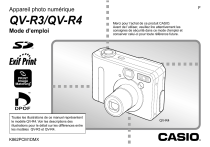
Lien public mis à jour
Le lien public vers votre chat a été mis à jour.
Caractéristiques clés
- CCD à couleurs primaires haute définition
- Mode Modèles photos pour des réglages simplifiés
- Histogramme en temps réel pour un contrôle précis de l'exposition
- Zoom sans à-coups 9,6X (optique 3X, numérique 3,2X)
- Mémoire flash de 11 Mo et prise en charge des cartes SD/MMC
- Fonction d’heure universelle pour un ajustement facile des fuseaux horaires
Questions fréquemment posées
Posez la batterie sur le chargeur et branchez le chargeur à une prise secteur. Le témoin CHARGE devient rouge, indiquant que la recharge commence. La recharge est terminée lorsque le témoin CHARGE devient vert.
Réglez le sélecteur de mode sur (Mode de Photo instantanée). Dirigez l’appareil photo vers le sujet, cadrez-le sur l’écran ou dans le viseur et appuyez à demi sur le déclencheur. Appuyez à fond sur le déclencheur doucement sans bouger l’appareil photo.
Réglez le sélecteur de mode sur (mode de lecture). Utilisez [◀] ou [▶] pour faire défiler les photos.
Réglez le sélecteur de mode sur (mode de lecture). Appuyez sur le bouton Supprimer. Utilisez [▲] et [▼] pour sélectionner “Supprimer”. Appuyez sur SET pour supprimer la photo.